Samsung PN59D550C1F Manuel du propriétaire
PDF
Descargar
Documento
E-MANUAL
Merci d’avoir acheté ce produit Samsung. Pour
obtenir un service complet, veuillez enregistrer
votre produit à :
www.samsung.com/register
Modèle_____________ Serial No.______________
Contenu
Fonctions avancées
Fonctions de préférence
Menu des chaînes
• Utilisation du menu Chaîne
1
• Connexion au réseau par câblé
51
• 3D
139
• Mémorisation des chaînes
17
• Connexion au réseau sans fil
62
• AllShare™
151
• Autres fonctions
22
• Réglage de l'heure
88
• Anynet+ (HDMI-CEC)
157
• Blocage des programmes
95
• Utilisation de Mon contenu
167
• Solutions économiques
107
• Vidéos
177
• Fonction ISI (image sur image)
109
• Musique
184
186
Fonctions de base
• Modification du mode d'image préréglé
24
• Autres fonctions
112
• Photos
• Ajustement des paramètres de l'image
25
• Menu Soutien technique
126
• Mon contenu
• Modification de la taille de l’image
26
• Modification des options de l'image
31
• Utilisation du téléviseur et du PC
38
• Modification du mode Son préréglé
42
• Ajustement des réglages du son
43
- Fonctions supplémentaires
188
Autre information
• Dépannage
195
• Utilisation du système antivol Kensington
207
• Licence
209
❑❑ Utilisation du menu Chaîne
Appuyez sur le bouton CONTENT pour sélectionner Regarder TV, puis choisir
le menu souhaité. Choisissez entre Gestionnaire progr., Liste de chaînes et
Gestionn. canaux.
Regarder TV
Gestionnaire progr.
Liste de chaînes
▶
Gestionn. canaux
Mon contenu
Source
●● L'image affichée peut varier selon le modèle.
Français
■■ Gestionnaire progr.
OO CONTENT → Regarder TV → Gestionnaire progr. → ENTERE
Pour annuler ou régler la fonction Visionn. programmé. Visionn. programmé
vous permet d'afficher la chaîne désirée à l'heure souhaitée.
Utilisation de la fonction Visionn. programmé
▶
Vous pouvez régler automatiquement le téléviseur sur la chaîne désirée selon le
jour et l'heure de votre choix.
NN Pour utiliser cette fonction, vous devez d'abord régler l'heure actuelle à l'aide
de la fonction Heure → Horloge dans le menu Système.
Français
▶
Pour utiliser la fonction Visionn. programmé, procédez comme suit:
1. Appuyez sur ENTERE pour ajouter une écoute programmée.
2. Appuyez sur les touches l / r / u / d our régler les éléments suivants
Antenne, Chaîne, Répéter, Date, et Heure de début.
●● Antenne: Permet de sélectionner la source de l'antenne désirée.
●● Chaîne: Permet de sélectionner la chaîne désirée.
●● Répéter: Sélectionnez Une fois, Manuel, Sam~Dim, Lun~Ven ou Quotid..
▶
Si vous choisissez Manuel, vous pouvez régler la journée de votre choix.
NN Le signe c indique que la journée est sélectionnée.
Français
▶
●● Date: Vous pouvez régler la date voulue.
NN La Date n'est disponible que lorsque Une fois est sélectionnée sous
Répéter.
●● Heure de début: Vous pouvez régler l'heure de début souhaitée.
NN Vous pouvez programmer seulement les chaînes mémorisées (ajoutées).
NN À l'écran Information, vous pouvez modifier ou annuler une information
réservée.
▶
●● Annuler programmes: Permet d'annuler l'affichage de la programmation.
●● Modifier: Permet de modifier une écoute programmée.
●● Retour: Permet de retourner à l'écran précédent.
Français
▶
■■ Liste de chaînes
La Liste des chaînes contient les chaînes que votre téléviseur affiche
(Canaux ajoutés) lorsque vous appuyez sur la touche Chaîne de votre
télécommande. La Liste de chaînes affiche les Canaux ajoutés, l'information sur
les chaînes et les Favoris; elle permet aussi de gérer les chaînes.
OO Lorsque vous appuyez sur la touche
CH LIST de la télécommande, l'écran
Liste de chaînes s'affiche aussitôt.
▶
●● Canaux ajoutés: Affiche toutes les chaînes
(mémorisées) ajoutées.
Liste de chaînes
Canaux ajoutés
6-1
TV#6
7
TV#7
3
Hertzien
23
TV#6
33
TV#6
32
TV#6
a
9
Hertzien
a
11
Hertzien
a
Hertzien
●● Favoris 1-5: Affiche toutes les chaînes
favorites, classées en cinq groupes. Chaque
groupe dispose d'un écran individuel.
a Antenne
▶
{ Affich. programm.
L Mode CH
E Regarder
●● L'image affichée peut varier selon le modèle.
NN Le téléviseur n'affiche les Favoris que si vous avez ajouté des chaînes
favorites à l'aide de la fonction Ajouter aux favoris.
Français
k Page
NN Si vous souhaitez voir rapidement la liste des chaînes favorites, appuyez
sur la touche CH LIST puis sur la touche r (Mode CH) pour afficher la liste
Favoris 1-5. Si vous avez des chaînes favorites dans plusieurs groupes de
chaînes favorites, appuyez sur la touche L (Mode CH) pour voir les autres
groupes. Appuyez sur la touche l pour revenir à la Liste de chaînes.
NN Utilisation des touches de couleur avec la fonction Liste de chaînes.
●● a Rouge (Antenne) : Permet d'alterner entre Hertzien et Câble dans le
mode et l'affichage.
▶
●● { Jaune (Affich. programm. / Affich. de la ch.) : Pour les chaînes
numériques, permet de passer de Affich. programm. et Affich. de la ch..
Lorsque vous sélectionnez une chaîne numérique dans Affich. de la ch.,
appuyez une fois pour afficher la liste des émissions diffusées sur cette
chaîne. Appuyez à nouveau pour revenir à l'affichage Liste de chaînes.
Français
▶
●● l / r (Mode CH) : Permet de passer de la liste Favoris (si vous avez ajouté
des chaînes favorites à l'aide de Ajouter aux favoris) à la Liste de chaînes.
●● E (Regarder / Information): Appuyez pour visionner la chaîne
sélectionnée / Permet d’afficher l’émission lorsque la chaîne numérique est
sélectionnée.
●● k (Page): Fait défiler la Liste de chaînes jusqu'à la page suivante ou
précédente.
▶
Icônes d'affichage du statut des chaînes
Icône
Description
a
Une chaîne analogique.
)
Une émission réservée.
Français
▶
Utilisation de la fonction Écoute par minuterie à l'écran Liste de chaînes (chaînes numériques seulement)
Vous pouvez utiliser la fonction Visionn. programmé dans Liste de chaînes pour
planifier une émission sur une chaîne numérique que vous voulez regarder. Le
téléviseur se mettra sous tension et affichera cette émission lorsqu'elle sera diffusée.
Pour réserver une émission sur chaîne numérique, procédez comme suit :
1. Appuyez sur la touche CH LIST, puis sélectionnez la chaîne numérique voulue.
▶
2. Appuyez sur la touche { (Affich. programm.). La liste des émissions pour cette
chaîne apparaît.
3. Appuyez sur les touches u ou d pour choisir l'émission désirée, puis appuyez
sur INFO .
4. Appuyez sur les touches l / r pour sélectionner Visionn. programmé, puis sur
ENTERE.
5. Appuyez sur RETURN deux fois pour quitter.
NN Si vous voulez annuler la commande Visionn. programmé, suivez les étapes 1
à 3, puis sélectionnez Annuler programmes.
Français
▶
■ Gestionn. canaux
O CONTENT → Regarder TV → Gestionn. canaux → ENTERE
À l'aide de la fonction Gestionn. canaux vous pouvez ajouter, modifier ou
supprimer des chaînes ajoutées et favorites.
Vous pouvez également modifier les noms de
chaînes - chaînes analogiques seulement.
Gestionn. canaux Chaînes aj.
Eléments sélec. : 4
page 1/1
Num. de chaîne
● (
▶
) Chaînes aj.: Affiche tous les canaux
ajoutés.
● (
Tous les canaux: Affiche toutes les
chaînes actuellement accessibles. Comprend
les chaînes qui n'ont pas été ajoutées.
Hertzien
a Antenne
} Tri
k Page
E Sélectionner
T Outils
R Retour
● L'image affichée peut varier selon le modèle.
● (
) Favoris 1-5: Affiche cinq chaînes favorites, classées en cinq groupes.
Chaque groupe dispose d'un écran individuel.
N Utilisation des touches de couleur avec la fonction Gestionn. canaux.
● a Rouge (Antenne) : Permet de passer du mode Hertzien au mode Câble.
● } Bleu (Tri) : Classe la liste des chaînes par numéro ou par nom.
Français
▶
NN Utilisation des touches fléchées avec la fonction Gestionn. canaux
1. Mettez en surbrillance une chaîne dans la colonne gauche, et ensuite
appuyez sur la touche fléchée vers la gauche. Le sous-menu Gestionn.
canaux apparaît.
2. Utilisez les touches fléchées vers le haut et vers le bas pour sélectionner
Chaînes aj., Tous les canaux ou Favoris 1 à 5, puis appuyez sur
ENTERE ou sur la touche fléchée vers la droite. Le curseur active l'écran
que vous avez sélectionné.
▶
NN Si le groupe de chaînes favorites ne contient aucune chaîne, le curseur
n'active pas cet écran.
Icônes d'affichage du statut des chaînes
Icône
Description
a
Une chaîne analogique.
c
Une chaîne sélectionnée.
F
Une chaîne favorite.
Français
▶
Menu des options du Gestionnaire des chaînes t
Vous pouvez gérer vos chaînes à l'aide des options du menu Gestionn. canaux
(Regarder, Ajouter aux favoris / Modif. favoris, Modifier le nom du canal, Ajouter
/ Supprimer, Désélectionner tout, Choisir tout). Les options du menu qui s'affichent
peuvent varier selon le statut et le type de la chaîne.
1. Utilisez les touches fléchées pour sélectionner une chaîne, puis appuyez sur la
touche ENTERE. Un symbole apparaît en regard de la chaîne.
▶
NN Vous pouvez sélectionner plus d'une chaîne en mettant en surbrillance chaque
chaîne désirée à l'aide du curseur, puis en appuyant sur ENTERE.
NN Pour désélectionner une chaîne, appuyez de nouveau sur ENTERE.
2. Appuyez sur la touche TOOLS de la télécommande.
3. Sélectionnez une option, puis appuyez sur ENTERE pour activer cette option ou
modifier ses paramètres.
NN Exceptions : Sélectionner Tout. Se reporter à la fin de la section
Gestionn. canaux pour avoir de l'information détaillée.
Français
▶
Options
●● Regarder: Permet de regarder la chaîne choisie. Pour utiliser cette fonction,
sélectionnez Regarder dans le menu d'options, puis appuyez sur ENTERE.
●● Ajouter aux favoris / Modif. favoris: L'option Ajouter aux favoris s'affiche si la
chaîne sélectionnée n'est pas déjà comprise dans la liste des chaînes favorites.
L'option Modif. favoris s'affiche si la chaîne sélectionnée est déjà comprise dans
la liste des chaînes favorites.
▶
Utilisation de l'option Ajouter aux canaux favoris pour ajouter une
chaîne à la liste des chaînes favorites:
1. Sélectionnez l'option Ajouter aux favoris, puis appuyez sur ENTERE.
L'écran Ajouter aux favoris s'affiche.
2. L'écran Ajouter aux favoris comprend cinq groupes, Favoris 1, Favoris 2, etc.
Vous pouvez ajouter une chaîne favorite à n'importe lequel de ces groupes.
Sélectionnez un groupe à l'aide des touches vers le haut et vers le bas de la
télécommande, puis appuyez sur ENTERE.
3. Sélectionnez OK, appuyez sur ENTERE, et de nouveau sur ENTERE.
Français
▶
Utilisation de l'option Modifier un canal favori pour supprimer une chaîne
dans la liste des chaînes favorites:
1. Sélectionnez l'option Modif. favoris, puis appuyez sur ENTERE. L'écran
Modif. favoris s'affiche.
2. Vérification du groupe de chaînes favorites auquel vous avez assigné la chaîne.
Sélectionnez le groupe, puis appuyez sur ENTERE. Le symbole disparaît.
3. Sélectionnez OK, appuyez sur ENTERE, et de nouveau sur ENTERE.
▶
Utilisation de l'option Modifier un canal favori pour déplacer une chaîne d'un
groupe de chaînes favorites dans un autre:
1. Sélectionnez l'option Modif. favoris, puis appuyez sur ENTERE. L'écran
Modif. favoris s'affiche.
2. Vérification du groupe de chaînes favorites auquel vous avez assigné la chaîne.
Sélectionnez le groupe, puis appuyez sur ENTERE. Le symbole disparaît.
3. Mettez en surbrillance un autre groupe à l'aide des touches vers le haut ou vers le
bas, puis appuyez sur ENTERE. Un symbole apparaît en regard du nom du groupe.
4. Sélectionnez OK, appuyez sur ENTERE, et de nouveau sur ENTERE.
Français
▶
●● Modifier le nom du canal (canaux analogiques seulement) : Permet d'attribuer
un nom (5 caractères max.) à une chaîne. Par exemple, Hist, Alim., Golf, etc. Ceci
facilite la recherche et la sélection d'une chaîne.
●● Ajouter / Supprimer: Permet d'ajouter ou de supprimer une chaîne dans la
Liste de chaînes. Si vous utilisez la touche Channel de votre télécommande pour
modifier les chaînes, votre téléviseur n'affiche que les chaînes figurant dans la
Liste de chaînes.
▶
Suppression d'une chaîne dans la liste des chaînes :
1. Sélectionnez Supprimer, puis appuyez sur ENTERE. La fenêtre contextuelle
s'affiche.
2. Sélectionnez OK, appuyez sur ENTERE, et de nouveau sur ENTERE.
Français
▶
Ajout d'une chaîne à la liste des chaînes :
1. Sélectionnez une chaîne supprimée dans Tous les canaux, et ensuite appuyez
sur ENTERE.
NN Les chaînes supprimées sont ombragées en gris.
2. Appuyez sur la touche TOOLS de la télécommande. Le menu d'options
s'affiche.
▶
3. Sélectionnez Ajouter, appuyez sur ENTERE, puis appuyez de nouveau sur
ENTERE.
NN REMARQUE
●● Votre téléviseur affichera toutes les chaînes, y compris les chaînes que vous
avez supprimées dans la Liste de chaînes, dans la liste Tous les canaux.
●● Une chaîne ombragée en gris dans la liste Tous les canaux indique que la
chaîne a été supprimée de la Liste de chaînes.
●● Le menu Ajouter ne s’affiche que pour les chaînes supprimées.
Français
▶
●● Désélectionner tout : Désélectionne toutes les chaînes sélectionnées.
NN Vous ne pouvez sélectionner Désélectionner tout que si au moins une chaîne
a été sélectionnée.
●● Choisir tout : Permet de sélectionner toutes les chaînes figurant dans la liste
▶
des chaînes. Pour utiliser cette fonction, sélectionnez Choisir tout dans le menu
d'options, puis appuyez sur ENTERE. Toutes les chaînes sont sélectionnées
et un symbole apparaît en regard de chaque chaîne. Vous pouvez appliquer une
des autres options contenues dans le menu des options à toutes les chaînes
sélectionnées.
Français
▶
❑❑ Mémorisation des chaînes
OO MENUm → Chaîne → ENTERE
■■ Antenne (Hertzien / Câble) t
Pour sélectionner Hertzien ou Câble, suivez les étapes ci-après :
▶
Votre téléviseur mémorise les chaînes et les ajoute dans la Gestionn. canaux à
l'aide de la fonction Prog. auto. Avant que le téléviseur puisse mémoriser des
chaînes, vous devez indiquer la source du signal, soit Hertzien ou Câble. Si vous
sélectionnez la source câble, lorsque vous utilisez la fonction Prog. auto, vous
devez également indiquer le type de câblodistribution, STD, HRC, ou IRC. Si
vous ne connaissez pas votre type de câblodistribution, communiquez avec votre
cablôdistributeur pour obtenir cette information. La plupart des câblodistributeurs
utilisent le système STD.
Français
▶
1. Appuyez sur les touches MENUm → Chaîne → ENTERE
2. Sélectionnez Antenne, et appuyez sur ENTERE.
3. Sélectionnez la source du signal de votre téléviseur, Hertzien ou Câble, puis
appuyez sur la touche RETURN.
▶
▶
Français
■■ Prog. Auto
Recherche les chaînes automatiquement et les enregistre dans la mémoire du
téléviseur.
Pour utiliser Prog. auto, procédez comme suit :
1. Appuyez sur les touches MENUm → Chaîne → ENTERE
2. Sélectionnez Prog. auto, et appuyez sur ENTERE.
▶
3. Sélectionnez Hertzien ou Câble ou les deux en mettant ces éléments en
surbrillance puis en appuyant sur ENTERE.
NN Si vous avez sélectionné Hertzien ou Câble ou les deux à l'écran Antenne, vo-
tre choix sera automatiquement sélectionné.
4. Sélectionnez Recherche ou Suivant, puis appuyez sur ENTERE.
Français
▶
5. Si vous avez sélectionné Câble, l’écran de sélection du système de
câblodiffusion s’affiche. Sélectionnez Numérique , et appuyez sur ENTERE.
NN Si vous avez sélectionné Hertzien seulement, Prog. auto démarre.
6. Sélectionnez STD, HRC, ou IRC, puis appuyez sur ENTERE.
7. Répéter pour l'analogique.
8. Sélectionnez Recherche ou Suivant, puis appuyez sur ENTERE. La fonction
Prog. auto démarre.
▶
NN Une fois toutes les chaînes mémorisées, la fonction Prog. auto commence à
éliminer les chaînes brouillées. Le menu Prog. auto s'affiche alors de nouveau.
Cette procédure peut prendre jusqu'à 30 minutes.
Français
▶
Arrêt de la programmation automatique
1. Appuyez sur ENTERE.
2. Le message Arrêter Prog. auto? s’affiche. Sélectionnez Oui en appuyant sur
la touche l ou r.
3. Appuyez sur ENTERE.
▶
▶
Français
❑❑ Autres fonctions
OO MENUm → Chaîne → ENTERE
■■ Effacer les canaux brouillés
Cette fonction permet d'éliminer les chaînes brouillées une fois la programmation
automatique Prog. auto terminée. Cette procédure peut prendre de 20 à 30
minutes.
▶
Comment arrêter la fonction « Suppression des chaînes brouillées »
1. Appuyez sur ENTERE pour sélectionner Arrêter.
2. Appuyez sur la touche u pour sélectionner Oui.
3. Appuyez sur ENTERE.
NN Cette fonction n’est disponible qu’en mode Câble.
Français
▶
■■ Syn. Précise
(chaînes analogiques seulement)
Si la réception est bonne, aucun réglage manuel n’est nécessaire; les réglages
sont effectués automatiquement durant la recherche et la mémorisation. Si le
signal d'une chaîne est faible ou de mauvaise qualité, effectuez un réglage manuel.
Faites défiler vers la gauche ou la droite jusqu'à ce que l'image soit claire.
NN Les réglages sont appliqués à la chaîne que vous écoutez présentement.
▶
NN Les canaux syntonisés mémorisés sont marqués d'un astérisque « * » à droite
de leur numéro, dans la zone d'affichage des canaux.
NN Pour rétablir la syntonisation de précision, sélectionnez Régler.
Français
▶
❑❑ Modification du mode d'image préréglé
OO MENUm → Image → Image Mode → ENTERE
■■ Image Mode
Les modes Image appliquent à l'image les réglages préalablement définis.
Choisissez un mode à l'aide des
touches fléchées vers le haut et vers le bas, puis appuyez sur ENTERE.
▶
NN Lorsque le téléviseur est branché à un ordinateur, il est possible de modifier
uniquement les options Standard ou Divertiss..
●● Dynamique : Convient aux pièces bien éclairées.
●● Standard : Convient aux environnements habituels.
●● Cinéma : Convient aux pièces sombres utilisées pour regarder des films.
●● Divertiss. (Lorsque le téléviseur est branché à un ordinateur): Convient au
visionnement de films et aux jeux.
Menu Image
Français
▶
❑❑ Ajustement des paramètres de l'image
OO MENUm → Image → ENTERE
■■ Lumière cellule / Contraste / Luminosité / Netteté / Couleur / Teinte (V/R)
▶
Votre téléviseur est doté d'options de réglage qui vous permettent de régler la
qualité de l'image. Sélectionnez une option l'aide des touches fléchées vers le
haut et vers le bas, puis appuyez sur ENTERE. Utilisez les touches fléchées
pour régler la valeur de l'option ou sélectionner un réglage de l'option. Une fois
l'opération terminée, appuyez sur ENTERE.
NN Lorsque vous apportez des modifications aux options Lumière cellule,
Contraste, Luminosité, Netteté, Couleur ou Teinte (V/R), l’image s’ajuste en
conséquence.
NN Lorsque le téléviseur est branché à un ordinateur, il est possible de régler les
options Lumière cellule, Contraste, Luminosité et Netteté.
NN Ces réglages peuvent être ajustés et conservés pour chaque appareil externe
branché au téléviseur.
NN La diminution du niveau de luminosité de l'image réduit la consommation d'énergie.
Français
▶
❑❑ Modification de la taille de l’image
OO MENUm → Image → Réglage de l'écran → ENTERE
■■ Réglage de l'écran
▶
La fonction Réglage de l'écran offre le choix entre plusieurs tailles d'image et
rapports hauteur/largeur. Sélectionnez une option à l'aide des touches fléchées
vers le haut et vers le bas, puis appuyez sur ENTERE. Utilisez les touches
fléchées pour sélectionner une option dans le sous-menu, puis appuyez sur
ENTERE.
●● Image Format: Votre câblosélecteur ou votre récepteur satellite peut également
disposer de ses propres formats d’écran. Toutefois, nous vous recommandons
d'utiliser le mode 16:9 la plupart du temps.
16:9: Pour régler l'image en mode 16:9.
Français
▶
Zoom1: Permet un agrandissement modéré. Le haut et les côtés de l'image
seront alors coupés.
Zoom2: Permet un plus grand agrandissement.
Format large: Augmente le facteur de taille de l'image pour que celle-ci
remplisse tout l'écran.
NN Disponible pour le signal HD 1080i / 720p en mode 16:9.
▶
4:3: Pour régler l'image en mode 4:3. Pour émissions télévisées au format
analogique.
NN Il ne faut pas régler votre téléviseur sur le format d'image 4:3 pendant de
longues périodes. Les bordures affichées à gauche, à droite et au centre de
l'écran peuvent causer de la rémanence (brûlure d'écran), ce qui n'est pas
couvert par la garantie.
Plein écran: Affiche l'image entière non tronquée durant l'entrée de signaux
HDMI (720p / 1080i / 1080p) ou composante (1080i / 1080p).
●● Position: Permet d'ajuster la position de l'image. Position n'est disponible que si
le format de l'image est réglé à Zoom1, Zoom2, Format large, ou Plein écran.
Français
▶
NN Pour utiliser la fonction Position après avoir sélectionné Zoom1, Zoom2 ou
Format large, suivez les étapes ci-après :
1. Appuyez sur la touche d pour sélectionner Position.
2. Appuyez sur ENTERE.
3. Appuyez sur la touche u ou d pour déplacer l’image vers le haut ou le bas.
4. Appuyez sur ENTERE.
▶
5. Sélectionnez Fermer en appuyant sur les touches d et r en séquence. Pour
rétablir la position de l'image, sélectionnez Régler.
NN Si vous voulez remettre l'image à sa position de départ, sélectionnez Régler à
l'écran Position, puis appuyez sur ENTERE. L'image est alors réinitialisée à
sa position par défaut.
Français
▶
NN Pour utiliser la fonction Position après avoir sélectionné Plein écran en mode
HDMI (1080i/1080p) ou composante (1080i/1080p) , suivez les étapes ci-après :
1. Appuyez sur la touche d pour sélectionner Position.
2. Appuyez sur ENTERE.
3. Appuyez sur la touche u, d, l or r pour déplacer l'image.
4. Appuyez sur ENTERE.
5. Sélectionnez Fermer en appuyant sur les touches d et r en séquence.
▶
NN Si vous voulez rétablir la position que vous avez réglée, sélectionnez Régler à
l'écran Position. L'image est alors réglée à sa position par défaut.
Français
▶
●● HD (Haute définition) : 16:9 - 1080i/1080p (1920x1080), 720p (1280x720)
●● Les réglages peuvent être définis et mémorisés pour chacun des appareils
externes branchés à une entrée du téléviseur.
●● Tailles des images disponibles selon la source d'entrée :
▶
Source d'entrée
Image Format
ATV, AV, Composante (480i, 480p)
16:9, Zoom1, Zoom2, 4:3
DTV (1080i), Composante (1080i, 1080p),
HDMI (720p, 1080i, 1080p)
16:9, 4:3, Format large, Plein écran
PC
16:9, 4:3
Français
▶
❑❑ Modification des options de l'image
■■ Réglages avancés
OO MENUm → Image → Réglages avancés → ENTERE
▶
Les réglages avancés sont disponibles en
modes Standard et Cinéma. Lorsque le
téléviseur est branché à un ordinateur, il est
possible de modifier uniquement les options
Gamma et Équilibrage du blanc. Ils ne sont
pas disponibles lorsque vous regardez une
chaîne numérique.
Réglages avancés
Tonalité noire
: Désactiver
Contraste dyn.
: Moyen
Gamma
:0
Mode RVB uniqu.
: Désactiver
Espace couleur
: Natif
►
▶
Équilibrage du blanc
Ton chair
:0
▼
Pour ce faire, sélectionnez une option à l'aide
des touches fléchées vers le haut et vers le bas,
●● L'image affichée peut varier selon le modèle.
puis appuyez sur ENTERE. Utilisez les touches
fléchées pour changer une valeur ou un paramètre, puis appuyez sur ENTERE.
U Dépl.
Français
E Enter
R Retour
●● Tonalité noire (Désactiver / Sombre / Plus foncé / Le plus foncé):
Choisissez le niveau de noir à l'écran pour régler la profondeur de celui-ci.
●● Contraste dyn. (Désactiver / Basse / Moyen / Élevé): Règle le contraste de
l'image.
●● Gamma: Règle l’intensité de la couleur primaire.
●● Mode RVB uniqu. (Désactiver / Rouge / Vert / Bleu): Affiche les couleurs
Rouge, Vert et Bleu pour le réglage de précision de la teinte et de la saturation.
▶
▶
Français
●● Espace couleur (Auto / Natif): Pour régler la gamme de couleurs disponibles pour
créer l'image.
●● Équilibrage du blanc: Pour régler la température de la couleur pour une image
plus naturelle.
Décal.-R / Décal.-V / Décal.-B: Pour régler la profondeur de chaque couleur (rouge,
vert, bleu).
Gain-R / Gain-V / Gain-B: Pour régler la luminosité de chaque couleur (rouge, vert,
bleu).
▶
Régler : Rétablit tous les réglages Équilibrage du blanc aux réglages par défaut.
●● Ton chair: Rehausse le « ton chair » (rose) de l’image.
●● Amélioration des bords (Désactiver / Activer): Souligne le contour des objets.
●● Luminosité mouvement (Désactiver / Activer): Réduit la consommation
énergétique par commande de la luminosité en fonction du mouvement de l'image
à l'écran.
NN 3D non compatible.
NN Lorsque vous modifiez Contraste, le téléviseur règle Luminosité mouvement
sur Désactiver.
Français
▶
■■ Options d'image
OO MENUm → Image → Options d'image → ENTERE
Sélectionnez une option l'aide des touches fléchées vers le haut et vers le bas,
puis appuyez sur ENTERE. Utilisez les touches fléchées pour changer le
paramètre, puis appuyez sur ENTERE.
NN Lorsque le téléviseur est branché à un ordi-
▶
nateur, il est possible de modifier uniquement
l’option Nuance coul..
●● Nuance coul. (Froide / Standard / Chaude1
/ Chaude2)
Options d'image
Nuance coul.
: Standard
Filtre de bruit num.
: Auto
Filtre bruit MPEG
: Auto
Nv nr HDMI
: Normal
Mode Film
: Désactiver
►
▶
NN Chaude1 ou Chaude2 ne s’activent que
si le mode d’image est Dynamique.
NN Les réglages peuvent être ajustés et
conservés pour chaque appareil externe
branché au téléviseur.
Français
U Dépl.
E Enter
R Retour
●● L'image affichée peut varier selon le modèle.
●● Filtre de bruit num. (Désactiver / Basse / Moyen / Élevé / Auto /
Visualisation auto): Si le signal de diffusion capté par le téléviseur est faible, il
est possible d'activer la fonction Filtre de bruit num. pour aider à éliminer les
parasites et les images rémanentes qui apparaissent à l’écran.
NN Si le signal est faible, essayez les autres options jusqu'à ce que le téléviseur
affiche la meilleure image.
Visualisation auto: Lorsque vous changez de chaînes analogiques, cette
option permet d'afficher la puissance du signal.
▶
NN Disponible seulement pour les chaînes analogiques.
NN Lorsque la barre est verte, vous recevez le meilleur signal possible.
●● Filtre bruit MPEG (Désactiver / Basse / Moyen / Élevé / Auto): Réduit les
bruits MPEG afin d'améliorer la qualité de l'image.
Français
▶
●● Nv nr HDMI (Bas / Normal): Vous permet de choisir le niveau de noir à l'écran
pour régler la profondeur de ce dernier.
NN Disponible en mode HDMI seulement.
●● Mode Film (Désactiver / Auto1 / Auto2 /
▶
Cinema Smooth pour les téléviseurs à écran plasma série 550 et ultérieurs ): Le téléviseur
détecte et traite automatiquement les signaux de film provenant de toutes
les sources et règle l'image pour obtenir une définition optimale. La fonction
Cinema Smooth n'est activée que lorsque le téléviseur reçoit un signal HDMI
24 Hz.
NN Disponible avec les modes TV, AV, COMPOSANTE (480i / 1080i) et
HDMI ( 1080i).
Français
▶
■■ Réinitial. image (OK / Annuler)
Rétablit le mode d'image actuel à ses réglages par défaut.
▶
▶
Français
❑❑ Utilisation du téléviseur et du PC
Règle la source d'entrée à PC.
■■ Réglage Auto t
OO MENUm → Image → Réglage Auto → ENTERE
Règle automatiquement les paramètres de la fréquence, de la position et de la
syntonisation de l'image en mode PC.
▶
NN Disponible en mode PC seulement.
NN Non disponible si vous connectez votre ordinateur à l'aide d'un câble HDMI à DVI.
Français
▶
■■ Réglage écran PC
OO MENUm → Image → Réglage à l'écran → Réglage écran PC →
ENTERE
NN Disponible en mode PC seulement.
●● Grain / Affiné: Permet d'éliminer ou de réduire les parasites. Si les parasites
▶
ne sont pas éliminés en effectuant uniquement une syntonisation précise,
réglez la fonction Grain, pour régler la fréquence le mieux possible (Grain),
puis procédez à une syntonisation de nouveau. Une fois les parasites réduits,
reprenez le réglage de l'image de façon à bien centrer celle-ci sur l'écran.
●● Position : Pour régler la Position de l'écran de l'ordinateur s'il n'est pas centré
ou s'il ne correspond pas à celui du téléviseur. Appuyez sur la touche u ou
d pour régler la position verticale. Appuyez sur la touche l ou r pour régler la
position horizontale.
●● Rétablir l'image: Permet de rétablir l'image en fonction des réglages par
défaut.
Français
▶
Utilisation du téléviseur comme écran d'ordinateur
Entrée des paramètres vidéo (sous Windows XP)
Pour que votre téléviseur fonctionne normalement comme un ordinateur, vous devez
entrer les paramètres vidéo adéquats.
NN En fonction de la version Windows et de la carte graphique, la procédure
▶
concernant votre ordinateur peut différer légèrement de celle présentée ici.
Toutefois, la même information de base s'appliquera dans la plupart des cas.
(Sinon, communiquez avec le fabricant de l'ordinateur ou votre détaillant
Samsung.)
Français
▶
1. Cliquez sur « Panneau de configuration » dans le menu « Démarrer » de Windows.
2. Cliquez sur « Apparence et Thèmes » dans le « Panneau de configuration » et la
boîte de dialogue d'affichage apparaît.
3. Cliquez sur « Affichage ». Une autre boîte de dialogue « Affichage » apparaît.
4. Cliquez sur l’onglet « Paramètres » dans la boîte de dialogue « Affichage ».
●● Dans cet onglet, définissez la résolution pertinente.
●● Si la boîte de dialogue comporte une option de fréquence de rafraîchissement
▶
verticale, la valeur appropriée est « 60 » ou « 60 Hz ». Sinon, cliquez sur OK
pour fermer la boîte de dialogue.
Français
▶
❑❑ Modification du mode Son préréglé
OO MENUm → Son → Son Mode → ENTERE
■■ Son Mode t
Sélectionnez une option à l'aide des touches fléchées vers le haut et vers le bas,
puis appuyez sur ENTER.
●● Standard : Sélectionne le mode de son normal.
▶
●● Musique: Accentue la musique par rapport aux dialogues.
●● Cinéma : Offre le meilleur son pour les films.
●● Voix claire: Accentue les dialogues par rapport aux autres sons.
●● Amplifier: Augmente l'intensité des sons aigus afin d'offrir aux personnes
malentendantes une meilleure expérience d'écoute.
NN Si l'option Sélect. le haut-parleur est réglée à Haut-p. externe, l'option
Mode son est désactivée.
Menu Son
Français
▶
❑❑ Ajustement des réglages du son
OO MENUm → Son → ENTERE
■■ Effet sonore
NN Si l'option Sélect. le haut-parleur est réglée à Haut-p. externe, l'option
Effet sonore est désactivée.
●● SRS TruSurround HD (Désactiver / Activer)
▶
(en mode sonore standard seulement)
Cette fonction offre une qualité audio virtuelle à 5.1 canaux avec une chaîne à
deux enceintes grâce à la technologie HRTF (Head Related Transfer Function).
●● SRS TruDialog (Désactiver / Activer)
(en mode sonore standard seulement)
Cette fonction permet d'augmenter l'intensité des dialogues par rapport à une
musique de fond ou des effets sonores afin de bien les entendre.
Français
▶
●● Égaliseur
L'égaliseur affiche une série de règles. Utilisez les touches fléchées vers le
haut et vers le bas pour sélectionner une règle. Utilisez les touches fléchées
vers la gauche et vers la droite pour changer la valeur de la règle. Pour régler
l'Égaliseur, sélectionnez Régler et appuyez sur ENTERE, puis de nouveau
sur ENTERE. Pour quitter, sélectionnez Fermer et appuyez sur ENTERE.
L'Égaliseur est disponible en mode Son standard seulement.
▶
●● Balance G/D: Règle la balance entre les haut-parleurs de droite et de gauche.
●● 100Hz / 300Hz / 1kHz / 3kHz / 10kHz (ajustement de la largeur de bande):
Règle le niveau des fréquences de largeur de bande.
●● Régler : Rétablit les valeurs par défaut des réglages de l'égaliseur.
Français
▶
■■ Options diffusion du son
●● Langue privilégiée
(chaînes numériques seulement)
Sélectionnez une langue à l'aide des touches fléchées vers le haut et vers le
bas, puis appuyez sur ENTERE.
▶
La télédiffusion numérique assure la transmission simultanée de plusieurs
pistes de son (par exemple, la traduction simultanée de l’émission en langues
étrangères).
NN La langue sélectionnée doit faire partie de la liste des langues diffusées.
Français
▶
●● Son Multi-piste (MTS) t
(chaînes analogiques seulement)
Sélectionnez une option à l'aide des touches fléchées vers le haut et vers le
bas, puis appuyez sur ENTERE.
Mono: Choisissez ce réglage pour les chaînes diffusées en monophonie ou si
la réception d'un signal stéréo s'avère difficile.
Stéréo: Choisissez ce réglage pour les chaînes diffusées en stéréophonie.
▶
SAP: Choisissez ce réglage pour écouter une émission diffusée en mode SAP
(seconde piste audio), habituellement un doublage en langue étrangère.
NN Selon le cas, une émission peut être écoutée en mode Mono, Stéréo ou SAP.
Français
▶
■■ Sortie SPDIF
La fonction SPDIF (Sony Philips Digital InterFace) permet la sortie d'un signal audio
numérique non compressé lorsque vous connectez la prise audio numérique à
l'arrière du téléviseur à une prise audio numérique d'un récepteur ou d'une chaîne
de cinéma maison.
●● Format audio: Vous pouvez sélectionner le format de sortie sonore numérique
(SPDIF) .
▶
NN Le format de sortie sonore numérique (SPDIF) est disponible en fonction de
la source d'entrée.
●● Retardateur audio : Permet de corriger les problèmes de synchronisation
audio-vidéo en regardant un programme télévisé et en écoutant une sortie audio
numérique au moyen d'un appareil externe tel qu'un récepteur audiovisuel.
Si vous sélectionnez « Retardateur audio », une règle s'affiche. Utilisez les
touches fléchées vers la gauche et vers la droite pour régler la valeur de la règle.
Appuyez sur ENTERE lorsque vous avez terminé (0 ms - 250 ms).
Français
▶
■■ Réglages des haut-parleurs
●● Sélect. le haut-parleur (Haut-p. externe / Haut-parleur TV)
Si vous écoutez une piste sonore d'une émission ou d'un film par l'intermédiaire
d'un récepteur externe, vous pourriez entendre un écho sonore en raison
d'une différence de vitesse de décodage du signal entre les haut-parleurs TV
et les haut-parleurs branchés à votre récepteur audio. Le cas échéant, réglez le
téléviseur à Haut-p. externe.
▶
NN Lorsque vous réglez l'option Sélect. le haut-parleur à Haut-p. externe, les
haut-parleurs TV sont mis hors tension. Vous n'entendrez alors que le son
provenant des haut-parleurs externes. Si vous réglez l'option Sélect. le
haut-parleur à Haut-parleur TV , les haut-parleurs TV et les haut-parleurs
externes sont activés. Les deux fonctionnent normalement.
NN Lorsque l'option Sélect. le haut-parleur est réglée à Haut-p. externe, les tou-
ches y et MUTEne fonctionnent pas et les réglages du son sont limités.
NN Si vous ne recevez aucun signal sonore, le son sera coupé dans les deux
haut-parleurs.
Français
▶
●● Volume auto (Désactiver / Normal / Nuit)
L'option Normal égalise le niveau sonore sur chaque chaîne afin que lorsque
vous changez de chaîne ce niveau ne change pas.
La fonction Nuit égalise et diminue le niveau sonore sur chaque chaîne pour
un son plus faible quelle que soit la chaîne. La fonction Nuit est utile la nuit,
lorsque vous voulez garder le volume sonore plus bas.
NN Pour utiliser la commande de volume d’un branché l’appareil source, réglez
▶
Volume auto à Désactiver sur le téléviseur. il n’est pas possible de changer
la commande du volume de l’appareil source si l’option Volume auto est
réglée à Normal ou Nuit.
Français
▶
■■ Réinitial. son (OK / Annuler)
Rétablit tous les réglages de l'image aux réglages prédéfinis par défaut en usine.
Sélectionnez Régler, appuyez sur ENTERE, sélectionnez OK à la fenêtre
contextuelle, puis appuyez de nouveau sur ENTERE
▶
▶
Français
❑❑ Connexion au réseau par câblé
■■ Connexion à un réseau câblé
pour les téléviseurs à écran plasma série 550 et ultérieurs
Vous pouvez connecter votre téléviseur à votre réseau à l'aide d'un câble d'une
des trois façons suivantes :
●● Vous pouvez relier votre téléviseur à votre réseau en branchant une extrémité
d'un câble réseau dans la prise réseau à l'arrière de votre téléviseur et l'autre
extrémité du câble dans un modem externe. Voir le diagramme ci-dessous.
▶
▶
Port de modem mural
Modem externe
(ADSL / VDSL / câblodistribution)
Câble de modem
LAN
Câble LAN
Français
●● Vous pouvez connecter votre téléviseur à votre réseau en branchant une
extrémité du câble à la prise réseau à l'arrière de votre téléviseur et l'autre
extrémité dans un routeur IP connecté à un modem externe. Utilisez un câble
LAN pour cette connexion. Voir le diagramme ci-dessous.
Port de modem
mural
Modem externe
(ADSL / VDSL /
câblodistribution)
Routeur IP
(Point d'accès avec serveur
DHCP)
▶
LAN
▶
Câble de modem
Câble LAN
Français
Câble LAN
●● Selon la configuration de votre réseau, vous pouvez peut-être relier votre
téléviseur à votre réseau en branchant une extrémité d'un câble LAN dans la
prise réseau à l'arrière de votre téléviseur et l'autre extrémité dans une prise
réseau murale. Voir le diagramme ci-dessous. Veuillez noter que la prise murale
doit être reliée à un modem ou à un routeur ailleurs dans votre résidence.
Port LAN mural
LAN
▶
▶
Câble LAN
Français
●● Si vous possédez un réseau dynamique, vous devez utiliser un modem
▶
ou routeur LNPA prenant en charge le protocole DHCP (Dynamic Host
Configuration Protocol). Les modems et routeurs qui prennent en charge
le protocole DHCP fournissent l'adresse IP, le masque de sous-réseau, la
passerelle et les valeurs DNS dont votre téléviseur a besoin pour accéder à
Internet, de sorte que vous n'avez pas à les entrer manuellement. La plupart
des réseaux domestiques sont des réseaux dynamiques.
Certains réseaux demandent une adresse IP statique. Si votre réseau nécessite
une adresse réseau statique, vous devez entrer manuellement les valeurs de
l'adresse IP, du masque de sous-réseau, de la passerelle et du DNS à l'écran
de configuration du câble de votre téléviseur lors de la configuration de votre
connexion au réseau. Pour obtenir lesdites valeurs, veuillez communiquer avec
votre fournisseur d'accès Internet. Si vous avez un ordinateur Windows, vous
trouverez ces valeurs dans votre ordinateur.
NN Vous pouvez utiliser un modem LNPA qui prend en charge le protocole
DHCP si votre réseau nécessite une adresse IP statique. Les modems
LNPA qui prennent en charge le protocole DHCP permettent aussi d'utiliser
des adresses IP statiques.
Français
▶
■■ Paramètres réseau
OO MENUm → Réseau → Paramètres réseau → ENTERE
Configurez le réseau de manière à pouvoir utiliser divers services Internet, comme
Mon Contenu, AllShare™ et procédez à la mise à niveau du logiciel.
■■ État du réseau
OO MENUm → Réseau → État du réseau → ENTERE
▶
Vous permet de vérifier l'état du réseau et de la connexion Internet actuelle.
■■ Paramètres AllShare
OO MENUm → Réseau → Paramètres AllShare → ENTERE
Détermine s’il faut utiliser la fonction Media dans le réseau. Pour en savoir plus sur
la configuration des options, reportez-vous aux instructions “AllShare™”.
Français
▶
■■ Configuration automatique de réseau
Utilisez l'option de Réglage du réseau automatique lorsque vous branchez votre
téléviseur à un réseau prenant en charge le protocole DHCP. Pour configurer
automatiquement la connexion au réseau câblé de votre téléviseur, suivez les
étapes suivantes :
Configuration automatique
▶
1. Allez à l'écran Paramètres réseau.
(MENUm → Réseau → Paramètres
réseau → ENTERE)
2. Sélectionnez Câble, puis appuyez sur
ENTERE.
Paramètres réseau
Sélectionnez un type de connexion au réseau.
▶
Câble
Sans fil (généraux)
WPS (PBC)
Connexion au réseau à l’aide d’un câble LAN. Assurez-vous que le câble LAN est branché.
One Foot
Branchement
U Dépl.
E Enter
R Retour
3. L'écran d'essai s'affiche et vérifie la
●● L'image affichée peut varier selon le modèle.
connexion réseau. Une fois la connexion
vérifiée, le message « Internet connection
successful. » (La connexion à Internet a réussi.) s’affiche.
Français
NN Si la connexion échoue, vérifiez la
Paramètres réseau
Connexion sans fil au réseau et à Internet terminée.
connexion du port LAN.
Adresse MAC
NN Si le processus automatique ne parvient pas
à trouver les valeurs de connexion réseau
ou si vous souhaitez définir manuellement
ces paramètres, passez à la section suivante, « Configuration manuelle du réseau ».
▶
00:40:30:30:20:10
Adresse IP
192.168.10.21
Masque de sous-réseau
255.255.255.0
Passerelle
192.168.10.1
Serveur DNS
203.248.252.2
La connexion à Internet a réussi.
Si vous éprouvez des difficultés à utiliser le service Internet, communiquez avec
votre fournisseur de service Internet.
Paramètres IP
OK
a Précédent E Entrer R Retour
●● L'image affichée peut varier selon le modèle.
▶
Français
■■ Configuration manuelle du réseau
Utilisez la configuration manuelle du réseau lorsque vous branchez votre téléviseur
à un réseau qui exige une adresse IP statique.
Obtention des valeurs de connexion au réseau
Pour obtenir les valeurs de connexion au réseau sur la plupart des ordinateurs
utilisant le système Windows, suivez les étapes ci-après :
▶
1. Cliquez avec le bouton de droite sur l'icône Réseau dans le coin inférieur droit
de l'écran.
2. Cliquez sur État dans le menu contextuel qui s'affiche.
3. Cliquez sur l'onglet Soutien technique dans la boîte de dialogue qui s'affiche.
4. Sur la page Soutien technique, cliquez sur le bouton Détails. Les valeurs de
connexion au réseau sont affichées.
Français
▶
Configuration manuelle de la connexion réseau
Pour configurer manuellement la connexion au réseau sans fil de votre téléviseur,
suivez les étapes suivantes :
1. Allez à l'écran Paramètres réseau. (MENUm →
Réseau → Paramètres réseau → ENTERE)
▶
2. Sélectionnez Ajouter, appuyez sur ENTERE,
puis appuyez de nouveau sur ENTERE.
L'écran d'essai s'affiche et le processus de
vérification commence.
3. Appuyez sur la touche ENTERE. Le processus
de vérification s'arrête. Sélectionnez Param. IP
à l'écran d'essai du réseau. L'écran Param. IP
apparaît.
Français
Param. IP
Réglage pr. Internet
: Manuel
►
Adresse IP
.
.
.
Masque de sous-réseau
.
.
.
Passerelle
.
.
.
.
.
DNS
: Manuel
Serveur DNS
.
▶
OK
U Dépl.
E Enter
R Retour
●● L'image affichée peut varier selon le modèle.
4. Dans la zone d'entrée supérieure, appuyez sur ENTERE, puis réglez Mode IP à
Manuel.
5. Appuyez sur la touche d de la télécommande pour atteindre la zone d'entrée de
l'adresse IP, puis appuyez sur ENTERE.
6. Entrez la première partie de l'Adresse IP (par exemple, 105) à l'aide des touches
numériques de la télécommande. Appuyez sur la touche fléchée vers la droite
pour passer au champ suivant.
▶
7. Entrez la partie suivante de l'Adresse IP. Appuyez sur la touche fléchée vers la
droite pour passer au champ suivant.
Français
▶
8. Répétez le processus de saisie pour chaque zone de l'écran Adresse IP.
NN Si vous faites une erreur en entrant un chiffre, entrez-le à nouveau pour le
corriger. Vous pouvez également utiliser la touche fléchée vers le haut ou vers
le bas pour corriger les chiffres un par un.
9. Lorsque vous saisissez l'Adresse IP, appuyez sur ENTERE.
10. Appuyez sur la touche fléchée vers le bas pour passer aux zones
Masq. sous-réseau, puis appuyez sur ENTERE.
▶
11. Répétez la même procédure pour Masq. sous-réseau, Passerelle, et
Serveur DNS.
12. Lorsque vous avez terminé, cliquez sur OK au bas de la page, puis appuyez sur
ENTERE. L'écran d'essai s'affiche et le processus de vérification commence.
Une fois la connexion vérifiée, le message « La connexion à Internet a réussi. »
s’affiche.
Français
▶
❑❑ Connexion au réseau sans fil
■■ Connexion à un réseau sans fil
pour les téléviseurs à écran plasma série 550 et ultérieurs
Pour connecter votre téléviseur à un réseau sans fil, vous avez besoin d'un
modem ou routeur sans fil et d'un adaptateur LAN sans fil Samsung (WIS09ABGN,
WIS09ABGN2 ou WIS10ABGN) qui se branche dans la prise USB à l'arrière ou sur
le côté du téléviseur. Voir l’illustration ci-dessous.
▶
Port LAN mural
Routeur IP sans fil
(routeur pourvu d'un serveur
utilisant le protocole DHCP)
USB
Adaptateur LAN
sans fil Samsung
Câble LAN
Français
▶
L'adaptateur LAN sans fil Samsung est vendu séparément chez nos détaillants
sélectionnés, dans les boutiques en ligne ou sur le site Samsungparts.com.
L'adaptateur LAN sans fil Samsung prend en charge les protocoles de communication
IEEE 802.11a/b/c et n. Samsung recommande l'utilisation du protocole IEEE 802.11n.
Lorsque vous regardez une vidéo à partir de la connexion au réseau, il pourrait y avoir
de l’interférence pendant la lecture.
NN REMARQUE
●● Pour utiliser un réseau sans fil, vous avez besoin de l'« adaptateur LAN sans fil
▶
Samsung » (WIS09ABGN, WIS09ABGN2 ou WIS10ABGN).
●● Pour utiliser un réseau sans fil, votre téléviseur doit être branché à un routeur IP
sans fil (un routeur ou un modem). Si le routeur IP sans fil est compatible avec
le mode DHCP, le téléviseur doit utiliser une adresse IP statique ou DHCP pour
pouvoir établir la connexion au réseau sans fil.
Français
▶
●● Sélectionnez une chaîne inutilisée pour le routeur IP sans fil. Si cette chaîne
est utilisée par un autre appareil à proximité, il y aura des interférences et la
communication échouera.
●● Votre téléviseur prend en charge les systèmes de sécurité sans fil suivants
seulement :
–– Mode d'authentification : WEP, WPAPSK, WPA2PSK
–– Type de cryptage : WEP, AES
▶
●● Si le mode 802.11n à débit élevé pur (Greenfield) est sélectionné et que le type
de chiffrement est réglé à WEP, TKIP ou TKIPAES (WPS2 mixte) pour votre
routeur sans fil, les téléviseurs Samsung ne reconnaîtront pas la connexion
conformément aux nouvelles spécifications de certification de produits sans fil.
Français
▶
●● Si votre point d'accès prend en charge WPS (Configuration Wi-Fi protégée),
vous pouvez vous connecter au réseau à l’aide de l'option PBC (Configuration
par touches) ou d’un numéro d’identification personnel (NIP). WPS configurera
automatiquement les clés SSID et WPA, peu importe le mode choisi.
●● Si votre routeur, modem ou appareil n’est pas certifié, vous ne pourrez
peut-être pas le brancher au téléviseur à l’aide de l’adaptateur LAN sans fil
Samsung.
●● Assurez-vous que le téléviseur est hors tension avant de connecter l'adaptateur
▶
LAN sans fil Samsung.
▶
Français
●● Méthodes de connexion : Vous pouvez configurer la connexion à un réseau
sans fil de cinq façons :
–– Configuration automatique (utilisation de la fonction de recherche automati-
que de réseau)
–– Réglage manuel
–– WPS(PBC)
–– One Foot Connection
▶
–– Plug & Access
▶
●● Le téléviseur pourrait ne pas reconnaître l'adaptateur LAN sans fil Samsung
si celui-ci est connecté au téléviseur à l'aide d'un concentrateur USB ou d'un
câble de rallonge USB autre que le câble fourni.
Français
Avis
L'image peut sembler altérée ou présenter des parasites sur certains canaux lorsque
le téléviseur est branché à un adaptateur LAN sans fil Samsung. Dans un tel cas,
branchez l'adaptateur LAN sans fil Samsung à l'aide d'un câble USB à un endroit
exempt de toute interférence aux fréquences radio électriques.
Pour brancher l'adaptateur LAN sans fil Samsung à l'aide du câble de rallonge,
procédez comme suit :
▶
1. Branchez le câble de rallonge au port USB.
▶
2. Branchez le câble de rallonge et l'adaptateur
LAN sans fil Samsung.
3. Fixez l'adaptateur LAN sans fil Samsung près
de la partie supérieure arrière du téléviseur à
l'aide d'un ruban à double face.
●● L'image affichée peut varier selon le modèle.
Français
■■ Configuration automatique de réseau
La plupart des systèmes de réseau sans fil sont équipés d'un système de sécurité optionnel
qui exige des dispositifs accédant au réseau par un point d'accès de transmettre un code
de sécurité crypté appelé clé d'accès ou code de sécurité. Le code de sécurité est constitué
d'un mot de passe (phrase), habituellement un mot ou une série de lettres et de chiffres
d'une longueur particulière que l'on vous a demandé d'entrer lors de la configuration de la
sécurité de votre réseau sans fil. Si vous utilisé cette méthode de configuration de connexion
au réseau et que vous avez un code de sécurité pour votre réseau sans fil, vous devrez
entrer le mot de passe pendant le processus de configuration automatique ou manuel.
▶
▶
Configuration automatique
1. Allez à l'écran Paramètres réseau.
(MENUm → Réseau → Paramètres
réseau → ENTERE).
2. Sélectionnez Sans fil (généraux), appuyez
sur ENTERE, puis de nouveau sur
ENTERE.
Paramètres réseau
Sélectionnez un type de connexion au réseau.
Câble
Sans fil (généraux)
WPS (PBC)
One Foot
Branchement
Configurez le réseau sans fil en sélectionnant votre
point d'accès. Vous devrez peut-être entrer le code
de sécurité selon le réglage du point d'accès.
U Dépl.
E Enter
R Retour
●● L'image affichée peut varier selon le modèle.
Français
3. La fonction Réseau recherche tous les réseaux sans fil disponibles. Une fois
l'opération de recherche terminée, une liste des réseaux disponibles s'affiche.
4. À partir de la liste de réseaux, appuyez sur la touche u ou d pour sélectionner
un réseau puis appuyez sur la touche ENTERE.
NN Lorsque l'option du point d'accès est réglée sur Hidden (Invisible), vous devez
sélectionner l'option Ajouter réseau et entrer le Nom du réseau (SSID) et le
Code de sécurité appropriés pour établir la connexion.
▶
5. Si l'écran Entrez le code de sécurité. s'affiche, passez à l'étape 6. Si vous
choisissez le point d'accès dépourvu d'un code de sécurité, passez à l'étape 7.
Français
▶
6. Si le point d'accès exige un code de
sécurité, entrez-le (code de sécurité ou NIP).
NN Au moment d'entrer le Code de
sécurité (Code de sécurité ou PIN),
utilisez les touches u / d / l / r de
votre télécommande pour sélectionner
les chiffres et les caractères. Appuyez sur
ENTERE pour saisir les caractères.
▶
Paramètres réseau
Entrez le code de sécurité.
0 entré
a
b
c
d
e
f
1
2
3
g
h
i
j
k
l
4
5
6
m
n
o
p
q
r
7
8
9
s
t
u
v
w
x
y
z
0
F
Supprimer
a/A
a Précédent
Espace
n Déplacer
E Entrer
Fait
R Retour
●● L'image affichée peut varier selon le modèle.
NN Vous pouvez également entrer des chiffres en appuyant sur les touches
numériques de la télécommande.
Français
▶
7. Une fois terminé, utilisez la touche fléchée vers la droite pour déplacer le
curseur vers Fait, puis appuyez sur ENTERE.
8. L'écran d'essai s'affiche et le processus de vérification commence. Une
fois la connexion vérifiée, le message « Internet connection successful. » (La
connexion à Internet a réussi.) s’affiche.
NN Si le réseau n'accepte pas de code de sécurité (Code de sécurité ou
PIN), sélectionnez Réessayer ou sélectionnez Param. IP pour entrer
manuellement les valeurs.
▶
NN Si vous voulez établir la connexion manuellement, sélectionnez les
Param. IP. Puis allez à la section suivante « Configuration manuelle ».
Français
▶
■■ Configuration manuelle du réseau
Utilisez la configuration manuelle du réseau lorsque vous branchez votre téléviseur
à un réseau qui exige une adresse IP statique ou si la connexion automatique
échoue.
Obtention des valeurs de connexion au réseau
Pour obtenir les valeurs de connexion au réseau sur la plupart des ordinateurs
utilisant le système Windows, suivez les étapes ci-après :
▶
1. Cliquez avec le bouton de droite sur l'icône Réseau dans le coin inférieur droit
de l'écran.
2. Cliquez sur État dans le menu contextuel qui s'affiche.
3. Cliquez sur l'onglet Soutien technique dans la boîte de dialogue qui s'affiche.
4. Sur la page Soutien technique, cliquez sur le bouton Détails. Les valeurs de
connexion au réseau sont affichées.
Français
▶
Configuration manuelle de la connexion réseau
Pour configurer manuellement la connexion au réseau sans fil de votre téléviseur,
suivez les étapes suivantes :
1. Allez à l'écran Paramètres réseau.
(MENUm → Réseau → Paramètres réseau → ENTERE)
2. Sélectionnez Sans fil (généraux), puis appuyez sur ENTERE.
▶
3. La fonction Réseau recherche tous les réseaux sans fil disponibles. Une fois
l'opération de recherche terminée, une liste des réseaux disponibles s'affiche.
4. À partir de la liste de réseaux, appuyez sur la touche u ou d pour sélectionner
un réseau puis appuyez sur la touche ENTERE.
NN Si l'option du routeur sans fil est réglé à « Masqué » (invisible), vous devez
sélectionner l'option Ajouter réseau et entrer le nom (SSID) exact du réseau
ainsi que le code de sécurité pour établir la connexion.
Français
▶
5. Si l'écran « Entrez le code de sécurité» s'affiche, passez à l'étape 6. Si vous
choisissez un point d'accès ou un routeur sans fil dépourvu d'un code de
sécurité, passez à l'étape 8.
6. Entrez le code de sécurité (code de sécurité ou NIP).
NN Au moment d'entrer le Code de sécurité (Code de sécurité ou PIN),
utilisez les touches u / d / l / r de votre télécommande pour sélectionner
les chiffres et les caractères. Appuyez sur ENTERE pour saisir les
caractères.
▶
NN Vous pouvez également entrer des chiffres en appuyant sur les touches
numériques de la télécommande.
NN Vous devriez trouver le mot de passe dans l'un des écrans de configuration
utilisés pour la configuration de votre routeur ou modem.
Français
▶
7. Une fois terminé, utilisez la touche r pour déplacer le curseur vers Fait, puis
appuyez sur ENTERE.
8. L'écran d'essai s'affiche et le processus de vérification commence. Appuyez
sur ENTERE pour annuler. Sélectionnez Param. IP à l'écran d'essai du
réseau. L'écran Param. IP apparaît.
9. Dans la zone d'entrée supérieure, appuyez sur ENTERE, puis réglez
Mode IP à Manuel.
▶
10. Appuyez sur la touche d de la télécommande pour atteindre la zone d'entrée
de l'Adresse IP , puis appuyez sur ENTERE.
11. Entrez la première partie de l'Adresse IP (par exemple, 105) à l'aide des
touches numériques de la télécommande. Appuyez sur la touche r pour
passer à la zone suivante.
12. Entrez la partie suivante de l'Adresse IP. Appuyez sur la touche fléchée vers la
droite pour passer au champ suivant.
Français
▶
13. Répétez le processus de saisie pour chaque zone de l'écran Adresse IP.
NN Si vous faites une erreur en entrant un chiffre, entrez-le à nouveau pour le
corriger. Vous pouvez également appuyer sur les touches u ou d pour
modifier le chiffre, un seul à la fois.
14. Lorsque vous saisissez l'Adresse IP, appuyez sur ENTERE.
15. Appuyez sur la touche d pour passer aux zones Masq. sous-réseau, puis
appuyez sur ENTERE.
▶
16. Répétez la même procédure pour Masq. sous-réseau, Passerelle, et
Serveur DNS.
17. Lorsque vous avez terminé, cliquez sur OK au bas de la page, puis appuyez sur
ENTERE. L'écran d'essai s'affiche et le processus de vérification commence.
Une fois la connexion vérifiée, le message « La connexion à Internet a réussi. »
s’affiche.
Français
▶
■■ Configuration réseau WPS (PBC)
Configuration à l'aide de WPS (PBC)
Si votre routeur possède une touche WPS(PBC), procédez comme suit :
1. Allez à l'écran Paramètres réseau.
(MENUm → Réseau → Paramètres réseau
→ ENTERE).
▶
2. Sélectionnez WPS (PBC) , puis appuyez sur
ENTERE, puis de nouveau sur ENTERE.
Paramètres réseau
Sélectionnez un type de connexion au réseau.
Câble
Sans fil (généraux)
3. Appuyez sur la touche WPS (PBC) du routeur
●●
dans les 2 minutes qui suivent. Le téléviseur
acquiert automatiquement toutes les valeurs
réseau nécessaires et se connecte à votre réseau.
WPS (PBC)
One Foot
Branchement
Branchez-vous au point d'accès facilement en
appuyant sur la touche WPS(PBC). Choisissez cette
option si votre point d'accès prend en charge la
configuration PBC (configuration par touches).
U Dépl.
E Enter
R Retour
L'image affichée peut varier selon le modèle.
4. L'écran de connexion réseau s'affiche et le paramétrage du réseau est effectué.
Français
▶
■■ Configuration du réseau Ad-Hoc
Vous pouvez établir une connexion à un appareil mobile prenant en charge le mode
ad hoc sans routeur par le biais de « l'adaptateur LAN sans fil Samsung ». Une fois
la connexion établie avec un appareil mobile, vous pouvez utiliser les fichiers de ce
dernier ou vous brancher à Internet à l'aide de la fonction AllShare ou Mon contenu.
Comment se brancher à une nouvelle connexion Ad hoc
▶
1. Allez à l'écran Paramètres réseau.
(MENUm → Réseau → Paramètres réseau → ENTERE).
2. Sélectionnez Sans fil (généraux), appuyez sur ENTERE, puis de nouveau
sur ENTERE.
3. Sélectionnez Ad hoc. Le message “Le service Ad hoc prend en charge
une connexion directe avec les appareils Wi-Fi compatibles comme
un cellulaire ou un PC. D’autres services réseau peuvent être limités.
Souhaitez-vous changer la connexion réseau?” s’affiche.
Français
▶
4. Sélectionnez OK, puis appuyez sur ENTERE. Le téléviseur recherche
l'appareil mobile.
5. Au terme de la recherche des apapreils mobiles par le téléviseur, entrez le
Nom du réseau (SSID) et le Code de sécurité dans l'appareil que vous
souhaitez brancher.
NN Si le réseau ne fonctionne pas normalement, vérifiez de nouveau le
Nom du réseau (SSID) et le Code de sécurité. Un mauvais code de sécurité peut empêcher le téléviseur de fonctionner correctement.
▶
NN Si un appareil est connecté une fois, il figure dans la liste des paramètres du
réseau. Lorsque vous le connectez de nouveau, vous voyez son nom dans
la liste.
Français
▶
■■ Configuration réseau - One Foot Connection
La fonction One Foot Connection permet de brancher votre téléviseur Samsung
automatiquement à un routeur sans fil Samsung. Si votre routeur sans fil ne
prend pas en charge la fonction One foot Connection, vous devez effectuer la
connexion en utilisant l'une des autres méthodes.
NN Vous pouvez vérifier la liste des appareils prenant en charge la fonction
One Foot Connection sur le site Web www.samsung.com.
▶
▶
Français
Configuration à l'aide de la fonction One Foot Connection
Mettez le routeur sans fil et le téléviseur sous tension.
1. Mettez votre routeur et votre téléviseur sous
tension.
2. Allez à l'écran Paramètres réseau.
(MENUm → Réseau → Paramètres réseau
→ ENTERE).
▶
3. Sélectionnez One Foot Connection, et
appuyez sur ENTERE, puis de nouveau sur
ENTERE.
Paramètres réseau
Sélectionnez un type de connexion au réseau.
Câble
Sans fil (généraux)
WPS (PBC)
One Foot
Branchement
Configurez le réseau sans fil automatiquement si votre
point d'accès prend en charge le service One Foot
Connection. Choisissez cette connexion après avoir
placé le point d'accès à 25 cm de votre téléviseur.
U Dépl.
E Enter
R Retour
●● L'image affichée peut varier selon le modèle.
4. Placez le routeur en parallèle à une distance maximale de 24,76 cm (9 3/4 po) de
l'adaptateur LAN sans fil Samsung.
Français
▶
NN Si le téléviseur n'est pas connecté à votre routeur à l'aide de la fonction
One Foot Connection, une fenêtre contextuelle s'ouvre à l'écran vous informant
que la connexion a échoué. Si vous voulez utiliser la fonction One Foot Connection
à nouveau, réinitialisez le routeur sans fil, débranchez l'adaptateur LAN sans fil
Samsung, puis ressayez de nouveau à partir de l'étape 1.
5. L'écran de connexion s'affiche et le paramétrage du réseau est effectué.
6. Placez le routeur sans fil à l'emplacement souhaité.
▶
NN Si les paramètres de ce dernier ont changé ou s'il s'agit d'un nouveau routeur
sans fil, vous devez recommencer la procédure One Foot Connection à partir
de l'étape 1.
Français
▶
■■ Configuration réseau Plug & Access
La fonction Plug & Access permet de connecter facilement votre téléviseur
Samsung à votre routeur sans fil Samsung au moyen d'une clé USB servant à
transférer l'information de configuration du routeur au téléviseur. Si votre routeur
sans fil Samsung ne prend pas en charge la fonction Plug & Access, vous devez
effectuer la connexion en utilisant une des autres méthodes.
NN Vous pouvez vérifier la liste des appareils prenant en charge la fonction
Plug & Access sur le site Web www.samsung.com.
▶
▶
Français
Configuration à l'aide de la fonction Plug & Access
1. Mettez le routeur sans Fil Samsung et votre téléviseur sous tension.
2. Insérez une clé USB dans le port USB de votre routeur sans fil Samsung.
Vérifiez les DEL du routeur pour vous assurer qu'elles sont allumées
(clignotement → On).
3. Retirez la clé USB du routeur, puis insérez-la dans le port USB de votre
téléviseur Samsung. La clé USB télécharge l'information de connexion.
▶
4. Attendez que la connexion s'établisse automatiquement.
NN Si le téléviseur n'est pas connecté à votre point d'accès à l'aide de la
fonction Plug & Access, une fenêtre contextuelle s'ouvre à l'écran vous
informant que la connexion a échoué. Si vous voulez utiliser de nouveau
la fonction Plug & Access, réinitialisez le routeur sans fil, déconnectez
l'adaptateur LAN sans fil Samsung, puis recommencez depuis l'étape 1.
Vous pouvez également choisir une des autres méthodes de connexion.
Français
▶
5. L'écran de connexion s'affiche et le paramétrage du réseau est effectué.
6. Placez le routeur sans fil à l'emplacement souhaité.
NN Si les paramètres de ce dernier ont changé ou s'il s'agit d'un nouveau
routeur sans fil, vous devez recommencer la procédure Plug & Access,
depuis l'étape 1.
▶
▶
Français
Niveau de priorité - Qualité du service (QOS)
Le routeur sans fil Samsung est optimisé de manière à transmettre en continu
les signaux audioviduels HD aux téléviseurs numériques Samsung.
La fonction du niveau de priorité QOS est propre aux routeurs sans fil Samsung.
Vous pouvez connecter un routeur sans fil Samsung à de nombreux appareils,
comme des ordinateurs portatifs, des cellulaires, des lecteurs de disques
Blu-ray, etc. Mais lorsque vous branchez un téléviseur Samsung à un routeur sans fil
Samsung, ce dernier accorde une connexion prioritaire au téléviseur Samsung.
▶ Cela permet de s'assurer que vous obtenez un contenu multimédia en temps réel de ▶
la meilleure qualité et le débit le plus rapide.
●● Le niveau de priorité QOS rend votre téléviseur plus rapide en lui offrant une
bande passante prioritaire. (Le niveau de priorité QOS est facultatif. Vous pouvez
l'activer et le désactiver.)
●● Comme votre téléviseur Samsung comporte une connexion prioritaire, vous
pouvez regarder du contenu HD sans mise en mémoire tampon.
NN La vitesse de connexion peut varier en fonction de l'environnement du réseau.
Français
▶
Si vous ne pouvez pas vous connecter à Internet à partir de votre téléviseur
Si votre fournisseur Internet a enregistré l’adresse MAC (numéro d'identification
unique) du PC ou modem utilisé pour vous connecter à Internet et procède à
l’authentification de l’adresse à chaque fois que vous vous connectez à Internet,
il se peut que votre téléviseur ne puisse pas se connecter à Internet. Puisque
l’adresse MAC de votre téléviseur est différente de celle du PC, votre téléviseur ne
pourra pas se connecter à Internet.
Pour résoudre ce problème, demandez à votre fournisseur Internet la procédure à
suivre pour connecter d’autres appareils (comme votre téléviseur) à Internet.
Si votre fournisseur Internet vous demande un mot de passe et un code d’utilisateur
pour vous connecter à Internet, il se peut que le téléviseur ne puisse pas se
connecter à Internet. Le cas échéant, vous devez entrer votre mot de passe ou
code d'utilisateur pour vous connecter à Internet.
La connexion Internet peut échouer en raison d’un problème avec le pare-feu. Le
cas échéant, communiquez avec votre fournisseur Internet.
Si vous êtes incapable de vous connecter à Internet après avoir suivi toutes les
procédures données par votre fournisseur Internet, veuillez communiquer avec un
centre de service Samsung Electronics au 1-800-SAMSUNG.
Français
▶
❑❑ Réglage de l'heure
OO MENUm → Système →Heure → ENTERE
■■ Heure
OO L'heure s'affiche chaque fois que vous appuyez sur le bouton INFO.
●● Horloge: Régler l'horloge pour pouvoir utiliser les diverses fonctions de
minuterie du téléviseur.
▶
NN Si vous débranchez le cordon d'alimentation, il vous faudra à nouveau régler
l'horloge.
–– Mode Horloge: Règle l’heure courante manuellement ou automatiquement.
Auto : Permet de régler l’heure automatiquement en utilisant l’heure du
signal d'une chaîne numérique.
NN Pour le réglage automatique de l'horloge, le câble ou l'antenne doivent
être branchés au téléviseur.
Français
▶
Manuel : Permet de régler l’heure manuellement.
NN En fonction de la station émettrice et du signal, il est possible que
la fonction de réglage automatique de l'heure ne fonctionne pas
correctement. Le cas échéant, réglez l’horloge manuellement.
–– Réglage Horloge: Réglez les options Mois, Jour, Année, Heure, Minute
et am/pm.
NN Sélectionner Réglage Horloge. Sélectionnez Date ou Heure, puis
▶
appuyez sur ENTERE. Pour saisir les chiffres, appuyez sur les touches
numériques ou les touches fléchées vers le haut et le bas. Pour passer
d'une zone d'entrée à l'autre, utilisez la touche fléchée vers la gauche
ou vers la droite. Appuyez sur ENTERE lorsque vous avez terminé.
Pour quitter Réglage Horloge, sélectionnez Fermer, puis appuyez sur
ENTERE.
NN Ce réglage n'est possible que lorsque la fonction Mode horloge est
réglée à Manuel.
NN Vous pouvez régler directement le mois, le jour, les heures et les minutes
en appuyant sur les touches numériques de la télécommande.
Français
▶
–– DST (Désactiver / Activer): Permet d'activer et de désactiver la fonction «
Heure d'été ».
NN Ce réglage n’est possible que lorsque la fonction Mode horloge est
réglée à Auto.
–– Fuseau hor.: Choisissez votre fuseau horaire.
NN Ce réglage n’est possible que lorsque la fonction Mode horloge est
réglée à Auto.
▶
▶
Utilisation de la mise en veille
OO MENUm → Système → Heure → Mise en veille → ENTERE
●● Mise en veille t : Éteint automatiquement le téléviseur après le délai
choisi (30, 60, 90, 120, 150 et 180 minutes).
NN Utilisez les flèches vers le haut et le bas pour choisir un délai, puis appuyez
sur la touche ENTERE. Pour désactiver la fonction Mise en veille,
sélectionnez Désactiver.
Français
Réglage du minuteur d'activation (On / Off)
OO MENUm → Système → Heure → ENTERE
●● Réglez le Progr. activ. pour que votre
téléviseur s'allume automatiquement à l'heure
et au jour de votre choix.
●● Progr. activ.: Vous pouvez faire trois réglages
▶
distincts du minuteur d'activation. (Progr.
activ. 1 / Progr. activ. 2 / Progr. activ. 3)
NN Vous devez régler l'horloge avant de
pouvoir utiliser la fonction Progr. activ..
Progr. activ. 1
Configuration
Dim
Lun
Mar
Mer
Jeu
Ven
Sam
Une fois
Marche
04
Source
TV
Volume
00
am
Antenne
20
Chaîne
Câble
3
▶
L Dépl. U Réglage E Entrer R Retour
●● L'image affichée peut varier selon le modèle.
Configuration: Sélectionnez Désactiver,
Une fois, Quotid., Lun~Ven, Lun~Sam,
Sam~Dim ou Manuel. Si vous choisissez Manuel, vous pouvez régler le jour
choisi où Progr. activ. mettra sous tension votre téléviseur.
NN Le signe c indique les jours sélectionnés.
Français
▶
Marche: Permet de régler les paramètres heure, minute et am/pm. Pour saisir
les chiffres, appuyez sur les touches numériques ou les touches fléchées vers le
haut et vers le bas. Pour passer d'une zone d'entrée à l'autre, utilisez les touches
fléchées vers la gauche et vers la droite.
Volume: Réglez le niveau sonore désiré. Pour modifier le volume, utilisez les
touches fléchées vers la gauche et vers la droite.
Source: Sélectionnez TV ou USB. Si vous sélectionnez TV, le téléviseur affiche
des émissions transmises par la radiodiffusion ou par la câblodistribution lorsque la
mise sous tension est automatique. Si vous sélectionnez USB, le téléviseur affiche
le contenu d'une clé USB lorsque la mise sous tension est automatique. (L'option
USB n’est disponible que si un dispositif USB est branché au téléviseur.)
Antenne (lorsque la fonction Source est réglée sur TV) : Sélectionnez Hertzien ou
Câble.
Canal (lorsque la fonction Source est réglée sur TV) : Permet de sélectionner la
chaîne désirée.
Musique / Photo (lorsque la fonction Source est réglée à USB) : Choisissez
un dossier sur une clé USB contenant des fichiers musicaux ou photo à lire au
moment de la mise sous tension automatique du téléviseur.
Français
▶
NN REMARQUE
●● Si la clé USB ne contient aucun fichier musical ou que le dossier
contenant le fichier musical n'est pas sélectionné, la fonction « Minuteur
» ne fonctionnera pas correctement.
●● Le diaporama ne pourra pas s’afficher s’il n’y a qu’un seul fichier photo
sur la clé USB.
●● Si le nom du dossier est trop long, il ne peut pas être sélectionné.
▶
Chaque clé USB utilisée a son propre dossier. Lorsque vous utilisez
plusieurs clés USB d'un même type, assurez-vous que les dossiers
assignés à chaque clé USB ont des noms différents.
●● Nous vous recommandons d'utiliser une clé USB et un lecteur multi
cartes lorsque vous utilisez Progr. activ.. La fonction Progr. activ. peut
ne pas fonctionner avec les appareils USB ayant une pile intégrée, les
lecteurs MP3, ou les PMP fabriqués par certains fabricants, car il faut du
temps pour reconnaître ces appareils.
Français
▶
●● Progr. désact.: Vous pouvez faire
Progr. désact. 1
trois réglages distincts du minuteur de
désactivation. (Progr. désact. 1, Progr.
désact. 2, Progr. désact. 3)
NN Vous devez régler l'horloge avant de pouvoir
Configuration
Dim
Lun
Mar
Mer
Jeu
Ven
Sam
Une fois
Arrêt
04
00
am
utiliser la fonction Progr. désact..
Configuration: Sélectionnez Désactiver,
Une fois, Quotid., Lun~Ven, Lun~Sam,
●● L'image affichée peut varier selon le modèle.
Sam~Dim ou Manuel. Si vous sélectionnez
Manuel, vous pouvez choisir les jours où
Progr. désact. doit mettre le téléviseur hors tension.
L Dépl.
▶
U Réglage
E Entrer
R Retour
NN Le signe c indique les jours sélectionnés.
Arrêt: Réglez les paramètres heure, minute et am/pm. Pour saisir les chiffres,
appuyez sur les touches numériques ou les touches fléchées vers le haut et
vers le bas. Pour passer d'une zone d'entrée à l'autre, utilisez les touches
fléchées vers la gauche et vers la droite.
Français
▶
❑❑ Blocage des programmes
OO MENUm → Système → Sécurité → ENTERE
■■ Sécurité
Lorsque vous accédez aux fonctions de sécurité pour la première fois, l'écran de
saisie du NIP apparaît. Entrez quatre chiffres de NIP faciles à mémoriser. L'écran
NIP se ferme et le menu Sécurité apparaît. Chaque fois que vous accédez aux
fonctions de sécurité, vous devez entrer votre NIP à l'écran.
▶
●● Verrouill. émissions (Désactiver / Activer): La fonction Verrouill. émissions
bloque automatiquement la diffusion d’émissions pouvant ne pas convenir aux
enfants. Vous devez entrer un numéro d’identification personnel (NIP) avant de
pouvoir configurer ou modifier les restrictions relatives à la fonction Verrouill.
émissions.
NN Le NIP par défaut d’un téléviseur neuf est « 0-0-0-0 ».
Français
▶
▶
Classement TV: Vous pouvez bloquer des émissions selon leur classement.
Cette fonction vous permet de contrôler les émissions que vos enfants
regardent. Le classement télé affiche une grille comportant des verrous. Les
catégories ci-dessous figurent à gauche :
–– TV-Y : Jeunes enfants / TV-Y7 : Enfants de plus de 7 ans / TV-G :
Tout public / TV-PG : Surveillance parentale recommandée / TV-14 :
Téléspectateurs de plus de 14 ans / TV-MA : Public averti
Les catégories suivantes figurent en haut :
–– ALL : Blocage de toutes les classements télé. / FV : Fantastique et Violence
/ V : Violence / S : Scènes de sexe / L : Langage adulte / D : Dialogue
sexuellement explicite
NN Pour bloquer certain contenu, sélectionnez un verrou, puis appuyez sur
ENTERE (c'est-à-dire que vous le « fermez »). Par exemple, cliquez
sur le verrou à l'intersection de V et TV-MA, vous bloquez ainsi tous les
programmes contenant des scènes de violence ou destinés au public
adulte. Les verrous sont également destinés aux groupes connexes. Par
exemple, si vous cliquez sur TV-Y sous « Tout », TV-Y7 sera automatiquement bloquée.
Français
▶
De la même façon, si vous bloquez la catégorie TV-G, toutes les catégories
du groupe des jeunes adultes seront alors bloquées (TV-G, TV-PG, TV-14
et TV-MA). Les sous-catégories (D, L, S, V) fonctionnent de la même façon.
Donc, si vous bloquez la sous-catégorie L de la catégorie TV-PG, les souscatégories L de TV-14 et de TV-MA sont bloquées automatiquement.
NN Pour débloquer une catégorie, cliquez sur le verrou. Pour débloquer
toutes les catégories d'une rangée, cliquez sur le verrou sous « ALL».
▶
NN Pour regarder une émission bloquée, vous devez entrer le code de
sécurité lorsque requis.
Français
▶
Classement films (MPAA): Vous pouvez bloquer les films en fonction du
classement MPAA. La Motion Picture Association of America (MPAA) a établi
un système de classification qui fournit aux parents ou adultes exerçant une
surveillance des renseignements sur les films convenant aux enfants.
Classement films affiche une colonne contenant des verrous et les catégories
de classement suivantes :
–– G : Grand public (aucune restriction). / PG : Surveillance parentale
▶
recommandée. / PG-13 : Supervision des parents fortement recommandée.
/ R : Réservé. Les enfants de moins de 17 ans doivent être accompagnés
d’un adulte. / NC-17 : Non recommandé pour les enfants de moins de 17
ans. / X : Adultes seulement. / NR : Pas de classification.
Français
▶
NN Pour bloquer certain contenu, sélectionnez un verrou puis appuyez
sur ENTERE (c'est-à-dire que vous le « fermez »). Par exemple, si
vous cliquez sur le verrou X, vous bloquez tous les films classés X.
Les catégories de classement sont également groupées de sorte que
le blocage d'une catégorie entraîne automatiquement le blocage des
autres catégories choisies. Par exemple, si vous bloquez la catégorie
PG-13, les catégories R, NC-17 et X seront automatiquement bloquées.
NN Pour débloquer une catégorie, cliquez sur le verrou.
▶
▶
Français
Classement anglais canada: Vous pouvez bloquer des émissions selon leur
classification en anglais canadien.
L'option Classement anglais canada affiche une colonne contenant des verrous
et les catégories de classement suivantes :
–– C : Émissions destinées aux enfants de moins de 8 ans / C8+ : Émissions
▶
convenant généralement aux enfants de 8 ans et plus, sans surveillance. /
G : Émissions grand public convenant à tous les auditoires. /
PG : Surveillance parentale. / 14+ : Émissions dont la teneur peut ne pas
convenir, en tout ou en partie, aux enfants de moins de 14 ans /
18+ : Émissions pour adultes.
Français
▶
NN Pour bloquer certain contenu, sélectionnez un verrou puis appuyez sur
ENTERE (c'est-à-dire que vous le « fermez »). Par exemple, cliquez
sur le verrou 18+ pour bloquer toutes les émissions classées 18+. Les
catégories de classement sont également groupées de sorte que le
blocage d'une catégorie entraîne automatiquement le blocage des autres
catégories choisies. Par exemple, si la classification G est bloquée, les
classifications PG, 14+ et 18+ sont automatiquement bloquées.
NN Pour débloquer une catégorie, cliquez sur le verrou.
▶
▶
Français
Classement fr. canada: Vous pouvez bloquer des émissions selon leur
classification en français canadien.
Le Classement fr. canada affiche une colonne contenant des verrous et les
catégories de classement suivantes :
–– G : Général / 8 ans+ : Émissions convenant généralement aux enfants de
▶
8 ans et plus, sans surveillance. / 13 ans+ : Émissions pouvant ne pas
convenir aux enfants de moins de 13 ans / 16 ans+ : Émissions pouvant
ne pas convenir aux enfants de moins de 16 ans / 18 ans+ : Émissions
réservées aux adultes.
Français
▶
NN Pour bloquer certain contenu, sélectionnez un verrou puis appuyez
sur ENTERE (c'est-à-dire que vous le « fermez »). Par exemple,
cliquer sur le cadenas 18 ans+ permet de bloquer toutes les émissions
télévisées classées 18 ans+. Les catégories de classement sont
également groupées de sorte que le blocage d'une catégorie entraîne
automatiquement le blocage des autres catégories choisies. Par
exemple, si vous bloquez la catégorie 8 ans+, les catégories 13 ans+,
16 ans+ et 18 ans+ seront automatiquement bloquées.
▶
NN Pour débloquer une catégorie, cliquez sur le verrou.
Catég. américaine téléchargeable: Il est possible d’utiliser l’information du
contrôle parental en visionnant des chaînes numériques.
Français
▶
NN REMARQUE
●● Si l’information n’est pas téléchargée à partir de la station de
radiodiffusion, le menu Catég. américaine téléchargeable est
désactivé.
●● L'information sur le contrôle parental est téléchargée automatiquement
lorsqu'on regarde des chaînes numériques. Cela peut prendre quelques
secondes.
▶
●● Le menu Catég. américaine téléchargeable peut être utilisé après le
téléchargement de l’information à partir de la station de télédiffusion.
Cependant, selon la station émettrice, la fonction pourrait ne pas être
accessible.
●● Les niveaux de contrôle parental diffèrent selon la station de
radiodiffusion. Le nom du menu par défaut et l'option Catég. américaine
téléchargeable varient selon les données téléchargées.
Français
▶
●● Même si vous réglez l’affichage à l’écran dans une autre langue, le menu
Catég. américaine téléchargeable s’affiche en anglais seulement.
●● Le blocage d'une cote de classement entraîne automatiquement le
blocage des autres catégories comportant un contenu de nature encore
plus délicate.
●● Les catégories (par exemple : Humor Level, etc.) et les niveaux de
classification (par exemple : DH, MH, H, etc.) peuvent différer selon la
station de télédiffusion.
▶
▶
Français
●● Changer NIP: L'écran Changer NIP s'affiche. Choisissez un NIP à quatre
chiffres et saisissez-le dans la zone Nouveau NIP. Entrez de nouveau ces quatre
chiffres dans la zone Confirmer NIP. Lorsque l'écran de confirmation s'affiche,
appuyez sur la touche OK. Le téléviseur a mémorisé votre nouveau NIP.
Écoute d'une émission ou d'un film à accès restreint
▶
Si le téléviseur est syntonisé sur une émission ou un film à accès restreint, la
fonction Verrouill. émissions le bloque. L’écran devient vide et le message suivant
s’affiche :
Cette chaîne est bloquée par la fonction Verrouill. émissions. Veuillez entrez le
NIP pour débloquer. Entrez le NIP pour débloquer l'émission ou le film.
NN Si vous avez oublié votre NIP, appuyez sur les touches de la télécommande
dans l’ordre suivant pour rétablir le code « 0-0-0-0 » : POWER (arrêt) → MUTE
→ 8 → 2 → 4 → POWER (marche)
Français
▶
❑❑ Solutions économiques
■■ Solution Eco
OO MENUm → Système → Eco Solution → ENTERE
●● Écon. Énergie (Désactiver / Basse / Moyen / Élevé / Image Non): Cette
▶
option permet de régler la luminosité de l’écran afin de réduire la consommation
d’énergie. Lorsque vous choisissez Image Non, l'image est désactivée, mais
vous entendez quand même le son. Pour mettre l'écran sous tension, appuyez
sur n'importe quelle touche, à l'exception de celle du volume.
●● Capteur Eco (Désactiver / Activer): Pour améliorer vos économies d'énergie,
les réglages de l'image s'adapteront automatiquement à la lumière dans la
pièce.
NN Si vous réglez la Lumière cellule dans le menu Image, le Capteur Eco
sera réglé à Désactiver.
Français
▶
Lumière cell. min.: Lorsque la fonction Capteur Eco est réglée à Activer,
vous pouvez modifier manuellement la luminosité de l'image.
NN Si la fonction Capteur Eco est réglée à Activer, la luminosité de l'écran
peut changer (devenir légèrement plus foncée ou plus brillante) selon l'intensité de l'éclairage ambiant. Vous pouvez régler la luminosité de l'image à
l'aide de la fonction « Lumière cell. min. ».
●● Veille abs. sign. (Désactiver / 15 min. / 30 min. / 60 min.) : Afin d'éviter une
▶
consommation d'énergie inutile, déterminez la durée au cours de laquelle le
téléviseur doit demeurer sous tension si aucun signal n'est reçu.
NN Désactivé lorsque l'ordinateur est en mode d'économie d'énergie.
●● Arrêt autom. (Désactiver / Activer): Afin d'éviter la surchauffe, le téléviseur
s'éteint automatiquement après 4 heures si vous n'appuyez pas sur une touche
de la télécommande ou du panneau avant du téléviseur.
Français
▶
❑❑ Fonction ISI (image sur image)
OO MENUm → Système → ISI → ENTERE
■■ ISI t
▶
Vous pouvez écouter une émission dont le signal a passé par le syntoniseur du
téléviseur et une source vidéo externe simultanément. Par exemple, si vous avez
un câblosélecteur branché à la prise du câble, vous pouvez utiliser la fonction ISI
pour écouter des émissions du câblosélecteur et un film depuis un lecteur Blu-ray
branché à une prise HDMI.
Français
▶
NN REMARQUE
●● Pour en savoir plus sur le son ISI, reportez-vous aux instructions Sélect. son.
●● La fonction ISI n'est pas disponible en mode 3D.
●● Si vous mettez le téléviseur hors tension alors en mode ISI, la fonction ISI est
réinitialisée à Désactiver. Lorsque vous rallumez le téléviseur, vous devez activer
de nouveau la fonction ISI pour pouvoir écouter des émissions en mode ISI.
●● L’image de la fenêtre ISI peut sembler légèrement anormale lorsque l’écran
▶
principal est utilisé pour un jeu ou le karaoké.
●● Lorsque la fonction Verrouill. émissions est activée, vous ne pouvez pas utiliser
la fonction ISI.
●● Paramètres ISI
L'image provenant de la source vidéo externe s'affichera sur l'écran principal et
l'image provenant du syntoniseur apparaîtra sur l'écran ISI en image secondaire.
Image principale
Image secondaire
Composante, HDMI, PC
TV
Français
▶
●● ISI (Désactiver / Activer): Permet d'activer ou désactiver la fonction ISI.
●● Air/Câble (Hertzien / Câble): Sélectionnez Hertzien ou Câble comme source
d’entrée de l’écran secondaire.
●● Chaîne: Permet de sélectionner la chaîne de l'écran secondaire.
●● Taille (ã / õ): Sélectionnez la taille de l’image secondaire.
●● Position (ã / – / — / œ): Sélectionnez la position de l’image secondaire.
●● Sélect. son (Principale / Secondaire): Vous pouvez maintenant écouter le son
▶
provenant de l'image principale ou secondaire.
Français
▶
❑❑ Autres fonctions
OO MENUm → Système → ENTERE
■■ Langue menu
Permet de régler la langue du menu.
1. Sélectionnez la Langue menu, puis appuyez sur la touche ENTERE.
2. Sélectionnez votre réseau puis appuyez sur la touche ENTERE.
▶
NN Vous pouvez choisir English, Español ou Français.
Français
▶
■■ Sous-titres
(Messages texte à l’écran)
●● Sous-titres (Désactiver / Activer): Vous pouvez activer ou désactiver la
fonction des sous-titres. Si la fonction des sous-titres n'est pas disponible, il
n'y a pas d'affichage à l'écran.
NN La fonction « Sous-titres » ne fonctionne pas avec des appareils connectés
au téléviseur par le biais des prises d'entrée Composante, HDMI ou PC.
▶
●● Mode ss titres codés : Vous pouvez sélectionner le mode de sous-titres
codés souhaité.
NN L'option de sous-titrage disponible dépend de l'émission diffusée.
Par défaut / CC1~CC4 / Texte1~Texte4: (chaînes analogiques seulement) La
fonction de sous-titrage analogique fonctionne en mode chaînes analogiques
ou lorsqu'un signal est fourni au téléviseur à partir d'un appareil externe.
(Selon le signal de radiodiffusion, le sous-titrage analogique pourrait ne pas
fonctionner sur les chaînes numériques.)
Français
▶
Par défaut / Service1~Service6 / CC1~CC4 / Texte1~Texte4: (chaînes
numériques seulement) La fonction des sous-titres numériques fonctionne
seulement sur les chaînes numériques.
NN Les paramètres Service1 ~ 6 en mode Sous-titres numériques ne sont pas
toujours disponibles, selon le système de diffusion utilisé.
●● Options de sous-titrage numérique: (chaînes numériques seulement) Permet
de régler chaque option. Une fois terminé, sélectionnez Fermer.
▶
Taille: Les options sont : Par défaut, Petit, Standard et Grand. La valeur par
défaut est Standard.
Style des polices: Les options sont : Par défaut et Styles de 0 à 7. La valeur
par défaut est Style0.
Couleur avant-plan: Vous pouvez modifier la couleur des lettres. Les options
sont : Par défaut, Blanc, Noir, Rouge, Vert, Bleu, Jaune, Magenta et Cyan. La
couleur par défaut est Blanc.
Français
▶
Couleur arrière-plan : Vous pouvez changer la couleur de l'arrière-plan du
sous-titre. Les options sont : Par défaut, Blanc, Noir, Rouge, Vert, Bleu, Jaune,
Magenta et Cyan. La valeur par défaut est « Noir ».
Opacité avant-plan : Permet de sélectionner l'opacité du texte. Les options
sont : Par défaut, Transparent, Translucide, Opaque et Clignotement.
▶
Opacité arrière-plan: Permet d'ajuster l’opacité d’arrière-plan du soustitrage. Les options sont : Par défaut, Transparent, Translucide, Opaque et
Clignotement.
Retour par défaut: Cette option rétablit les paramètres par défaut des
fonctions suivantes : Taille, Style des polices, Couleur avant-plan, Couleur
arrière-plan, Opacité avant-plan et Opacité arrière-plan.
Français
▶
NN REMARQUE
●● Les Options de sous-titrage numérique ne sont disponibles que
lorsque vous pouvez sélectionner les options Par défaut et
Service1 ~ Service6 dans le menu Mode ss-titres codés.
●● L'option de sous-titrage disponible dépend de l'émission diffusée.
●● Le paramètre Par défaut permet de rétablir les réglages standard
déterminés par le diffuseur.
▶
●● La couleur d'avant-plan et d'arrière-plan ne peut être la même.
●● Vous ne pouvez pas définir Opacité avant-plan et Opacité arrière-plan
à Transparent.
Français
▶
■■ Protection grillage écran
Pour réduire le risque de rémanence, cet appareil est doté d’une technologie de
prévention de brûlure d’écran. La fonction « Déplac. Point » déplace légèrement
l’image à l’écran. L’option « Heure » permet de programmer le délai, en minutes,
entre chaque mouvement de l’image.
Votre téléviseur offre également les fonctions supplémentaires suivantes pour la
prévention de la brûlure d’écran :
▶
●● Déplac. Point
▶
●● Délai protect. auto.
●● Défilement
●● Bords gris
Français
●● Déplac. Point (Désactiver / Activer): Cette fonction permet de déplacer avec
une très grande précision les points à l’écran, verticalement et horizontalement,
afin d’éviter la présence d’images rémanentes.
NN Paramètres de déplacement d’un point de l’image et paramètres optimaux
disponibles.
▶
Paramètres disponibles
Paramètres optimums pour
Téléviseur/appareils audiovidéo/Composante/HDMI/PC
Horizontal
0~4 (pixels)
4
Vertical
0~4 (pixels)
4
Heure (minutes)
1~4 min.
4 min
NN La valeur paramétrée pour le Déplac. Point diffère selon le mode et les di-
mensions (en pouces) de l’écran.
NN Cette fonction n’est pas accessible en mode Plein écran.
Français
▶
●● Délai protect. auto. (Désactiver / 10 min. / 20 min. / 40 min. / 1 heure) : Si
l’écran affiche une image fixe après une certaine période définie, le téléviseur active
l’économiseur d’écran afin d’éviter la formation d’images rémanentes sur l’écran.
●● Défilement : Cette fonction permet de supprimer les images rémanentes en
allumant tous les pixels de l’écran à plasma d’après un modèle. Utilisez cette
fonction lorsque l’écran présente des symboles ou des images rémanentes, tout
particulièrement lorsqu’une image fixe est affichée pendant une période prolongée.
NN La fonction de suppression de la rémanence d’images doit être exécutée
▶
pendant une longue période (environ 1 heure) pour avoir une efficacité
suffisante. Si les images rémanentes n’ont pas été supprimées après l’exécution
de la fonction, recommencez l’opération.
NN Appuyez sur n’importe quelle touche de la télécommande pour annuler cette
fonction.
●● Bords gris (Clair / Sombre): Lorsque l’on écoute une émission en format d’écran
4:3, l’utilisation de la fonction « Bord gris » permet de prévenir les dommages à
l’écran en ajustant l’équilibre des blancs à l’extrême gauche et l’extrême droite.
Français
▶
■■ Général
●● Mode Jeu (Désactiver / Activer): En sélectionnant le mode Jeu, lorsque vous
branchez une console de jeu comme PlayStationMC ou XboxMC, vous pouvez
vivre une expérience de jeu plus réaliste.
NN Précautions à prendre et limitations du mode Jeu
–– Avant de débrancher une console de jeu et de brancher un autre
▶
appareil externe, réglez la fonction Mode jeu à Désactiver dans le menu
« Système ».
–– Si le menu du téléviseur est affiché en Mode Jeu, l’écran vibre
légèrement.
Français
▶
NN Mode jeu n’est pas disponible si la source d’entrée est réglée sur TV ou
PC.
NN Réglez Mode Jeu à Activer seulement après avoir branché une console de
jeu. Si vous activez l’option « Mode Jeu » avant d’avoir branché la console
de jeu, vous pourriez noter une altération de l’image.
NN Si le Mode Jeu est réglé à Activer :
–– Le Image Mode est réglé sur Standard et Son Mode est réglé sur
▶
Cinéma.
▶
Français
●● Transparence menu (Clair / Sombre): Permet de régler le niveau de
transparence du menu.
●● Logo au démarr. (Désactiver / Activer): Affiche le logo de Samsung lorsque le
téléviseur est mis sous tension.
●● Nom TV pour les téléviseurs à écran plasma série 550 et ultérieurs : Nomme le téléviseur afin
de le trouver facilement à partir d’un appareil mobile.
NN Si vous sélectionnez l’option « Entrée util. », vous pouvez saisir un nom pour
▶
le téléviseur à l’aide du clavier à l’écran.
Français
▶
■■ Anynet+ (HDMI-CEC)
Pour en savoir plus sur la configuration des options, reportez-vous aux instructions
« Anynet+(HDMI-CEC) ».
▶
▶
Français
■■ Vidéo sur demande DivX®
Affiche le code d’enregistrement autorisé pour le téléviseur. Branchezvous sur le site Web DivX et ouvrez un compte personnel pour télécharger
le fichier d’enregistrement VOD à l’aide d’un code. Si vous lancez la lecture
de l’enregistrement de la vidéo sur demande à l’aide de « Mon contenu »,
l’enregistrement est terminé.
NN Pour de plus amples renseignements sur la vidéo sur demande DivX®,
consultez le site « http://vod.divx.com ».
▶
▶
Français
■■ Télécommande sans fil (Activer / Désactiver)
pour les téléviseurs à écran plasma série 550 et ultérieurs
Active ou désactive les télécommandes sans fil ou autorise un téléphone cellulaire
ou appareil mobile Samsung pour les brancher et commander le téléviseur.
Vous devez avoir un téléphone cellulaire ou appareil mobile Samsung prenant en
charge la télécommande sans fil. Pour obtenir de plus amples détails, consultez le
guide de l’utilisateur de l’appareil.
▶
▶
Français
❑❑ Menu Soutien technique
OO MENUm → Soutien→ ENTERE
■■ e-Manual
Le guide électronique est intégré au téléviseur. Ouvrez le guide électronique pour
apprendre à utiliser les nombreuses fonctions du téléviseur.
NN Pour obtenir de l'information détaillée au sujet de l'écran du guide électronique,
▶
consultez « Comment afficher le guide électronique » dans le guide de l'utilisateur.
Menu Soutien technique
Français
▶
■■ Autodiagnostic
●● Essai d'image: Utilisez cette fonction pour vérifier les problèmes d'image.
L'option Essai d'image affiche une image haute définition permettant de
détecter les imperfections.
Oui: Sélectionnez « Oui » si l'image d'essai ne s'affiche pas ou si celle-ci présente
du bruit ou une distorsion. Il est possible que le téléviseur soit défectueux.
Communiquez avec le centre d'appel de Samsung pour obtenir de l'aide.
▶
Non: Sélectionnez « Non » si l'image d'essai s'affiche normalement. Il est
possible qu'un appareil externe soit défectueux. Veuillez vérifier les connexions.
Si le problème persiste, consultez le guide d’utilisation de l’appareil externe.
Français
▶
●● Essai de son : Utilisez la mélodie intégrée pour vérifier les problèmes de son.
NN Si les haut-parleurs du téléviseur n'émettent aucun son, assurez-vous que
le mode Sélect. le haut-parleur est réglé à Haut-parleur TV dans le menu
Son, puis essayez de nouveau les haut-parleurs.
NN Vous entendrez la mélodie durant l'essai même si le mode Sélect. le haut-
parleur est réglé à Haut-p. externe ou si vous avez coupé le son avec la
touche MUTE.
▶
Oui: Sélectionnez Oui si un seul haut-parleur émet du son ou si vous
n'entendez aucun son des haut-parleurs durant l'essai. Il est possible que le
téléviseur soit défectueux. Communiquez avec le centre d'appel de Samsung
pour obtenir de l'aide.
Non: Sélectionnez Non si les haut-parleurs émettent un son. Il est possible
qu'un appareil externe soit défectueux. Veuillez vérifier les connexions. Si le
problème persiste, consultez le guide d’utilisation de l’appareil externe.
Français
▶
●● Info. sur signal: (chaînes numériques seulement) La qualité de réception des
chaînes HD est parfaite ou les chaînes ne sont pas disponibles. L'option « Info. sur
signal » affiche la puissance du signal des chaînes HD et vous permet de régler votre
antenne afin d'augmenter la puissance du signal et de recevoir les chaînes HD.
●● Dépannage: Affiche le guide de dépannage divisé en quatre catégories de
symptômes : Image de mauvaise qualité ou déformée, Son déformé ou aucun
son, Problèmes de RF ou de PC et Autres problèmes. Si votre téléviseur
semble avoir un problème, consultez le guide de dépannage pour le résoudre.
▶
▶
Français
■■ Mise à niveau du logiciel
Le menu de la Mise à niveau du logiciel vous
permet d'installer la dernière version du logiciel
du téléviseur.
Version actuelle: Il s'agit du logiciel actuellement
installé dans le téléviseur.
Mise à niveau du logiciel
Version actuelle
2011/01/18_000001
USB
Autre logiciel
----/--/--_-----
NN La version actuelle s'affiche dans le format
▶
suivant : Année / Mois / jour_ et numéro de
version.
Français
E Entrer
R Retour
●● L'image affichée peut varier selon le modèle.
▶
Installation de la version la plus récente
La mise à niveau peut se faire de trois façons :
●● USB
●● En ligne
●● Mise à niveau en mode veille
Les trois méthodes sont expliquées aux pages suivantes.
▶
NN Évitez de couper l'alimentation avant la fin de la mise à niveau. Le téléviseur se
mettra hors tension et redémarrera automatiquement une fois la mise à niveau
du micrologiciel terminée. Au moment de la mise à niveau , les réglages vidéo
et audio que vous avez effectués seront remplacés par les réglages par défaut.
Il est recommandé de prendre en note les réglages afin de pouvoir les rétablir
facilement après la mise à niveau.
Français
▶
USB
Pour la mise à niveau au moyen d'une clé USB,
procédez comme suit :
USB
1. Allez au site www.samsung.com.
2. Téléchargez le dossier exe contenant la plus
récente mise à niveau du logiciel sur votre
ordinateur à l'aide d'une clé USB.
▶
●● L'image affichée peut varier selon le modèle.
3. Extrait le dossier exe dans votre ordinateur.
Vous devriez avoir un seul dossier portant le même nom que celui du dossier
compressé.
4. Copiez-le sur une clé USB.
5. Mettez le téléviseur sous tension, puis insérez la clé USB dans son port USB.
6. Dans le menu du téléviseur, allez à Support technique → Mise à niveau du
logiciel
7. Sélectionnez USB.
NN Attendez la mise à niveau complète du logiciel avant de retirer la clé USB.
Français
▶
En ligne
pour les téléviseurs à écran plasma série 550 et ultérieurs
La fonction En ligne permet de télécharger la mise à niveau du logiciel directement
à partir d'internet dans votre téléviseur afin d'y effectuer la mise à niveau en une
seule opération. Pour utiliser la fonction En ligne, vous devez avoir configuré
votre téléviseur de manière qu'il puisse se connecter à votre réseau et Internet.
Consultez les instructions concernant la connexion réseau.
Pour la mise à niveau en ligne, procédez comme suit :
▶
1. Sélectionnez En ligne, puis appuyez sur ENTERE. Le message connexion
au serveur s'affiche.
2. Si un téléchargement est disponible, la fenêtre de téléchargement s'affiche
avec une barre de progression, puis le téléchargement commence.
Français
▶
3. Une fois le téléchargement terminé, un écran s'affiche et vous propose trois
choix : M. à niv. Maint., M. à niv. + tard ou Ne pas m. à niv..
4. Si vous choisissez M. à niv. Maint., le téléviseur procède à la mise à niveau du
logiciel, s'éteint puis se rallume automatiquement.
5. Si vous ne faites aucune sélection après une minute ou si vous sélectionnez M.
à niv. + tard, le téléviseur enregistre la nouvelle version du logiciel. Vous pouvez
mettre à niveau le logiciel ultérieurement à l'aide de la fonction
Autre logiciel.
▶
6. Si vous sélectionnez Ne pas m. à niv., le téléviseur annule la mise à niveau.
Français
▶
Autre logiciel
pour les téléviseurs à écran plasma série 550 et ultérieurs :
L'option Autre logiciel vous permet de faire la mise à niveau à l'aide d'un
fichier téléchargé préalablement par le téléviseur et que vous voulez pas installer
immédiatement ou à l'aide d'un fichier téléchargé par le téléviseur en mode Veille
(voir Mise à niveau en mode veille à la page suivante).
Pour la mise à niveau à l'aide de Autre logiciel, procédez comme suit :
▶
1. Si la mise à niveau a été téléchargée, vous verrez le numéro de la version à
droite de Autre logiciel.
2. Sélectionnez Autre logiciel, puis appuyez sur ENTERE.
3. Le téléviseur affiche un message vous demandant si vous voulez faire la mise à
niveau. Sélectionnez Oui. Le téléviseur commence la mise à niveau.
4. Une fois la mise à niveau terminée, le téléviseur s'éteint puis se rallume
automatiquement.
Français
▶
Mise à niveau en mode veille
▶
pour les téléviseurs à écran plasma série 550 et ultérieurs
Vous pouvez régler la fonction Mise à niveau en mode veille pour que le
téléviseur puisse télécharger la nouvelle version du logiciel lorsqu’il est en mode
Veille. En mode Veille, le téléviseur est désactivé, mais la connexion Internet est
toujours active. Cela permet au téléviseur de télécharger automatiquement la
nouvelle version alors qu'il n'est pas utilisé. Comme la mise sous tension du
téléviseur s'exécute à l'interne, il est possible que l'écran luise légèrement. Ce
phénomène peut se poursuivre pendant plus d'une heure jusqu'à la fin de la mise
à niveau du logiciel.
Pour régler Mise à niveau en mode veille, procédez comme suit :
1. Appuyez sur les touches pour sélectionner Mise à niveau en Mode veille, puis
appuyez sur ENTERE.
Français
▶
2. Sélectionnez Activer or Désactiver.
●● Désactiver : Si vous sélectionnez Désactiver, le téléviseur vous affiche une
fenêtre contextuelle vous indiquant quand la nouvelle version est disponible.
●● Activer : Si vous sélectionnez Activer, le téléviseur télécharge
automatiquement la nouvelle version du logiciel lorsqu'il est en mode Veille
et hors tension. S'il télécharge la nouvelle mise à niveau, le téléviseur vous
demande si vous voulez l'installer au moment de sa mise sous tension.
▶
NN Pour utiliser la fonction Mise à niveau en mode veille, votre téléviseur doit
être connecté à Internet.
Français
▶
■■ Communiquez avec Samsung
Consultez cette rubrique lorsque votre téléviseur ne fonctionne pas correctement
ou lorsque vous souhaitez mettre à niveau le logiciel. Vous y trouverez de
l'information sur nos centres d'appel et sur la façon de télécharger des produits et
logiciels.
▶
▶
Français
❑❑ 3D
OO MENUm → Image → 3D → ENTERE
■■ Utilisation de la fonction 3D
▶
Cette nouvelle fonctionnalité excitante vous permet de visionner le contenu en
3D. Afin de profiter au maximum de cette nouvelle fonction, vous devez acheter
une paire de lunettes 3D Active de Samsung pour voir une vidéo 3D. Les lunettes
3D Active de Samsung sont vendues séparément. Pour des renseignements plus
détaillés sur l’achat, veuillez vous adresser au magasin où vous avez acheté le
téléviseur.
Français
▶
CONSIGNES IMPORTANTES SUR LA SANTÉ ET LA SÉCURITÉ
RELATIVEMENT AUX IMAGES 3D.
Il faut lire et comprendre les consignes de sécurité ci-après avant d'utiliser la
fonction 3D du téléviseur.
[[ AVERTISSEMENT
●● Certaines personnes peuvent éprouver des étourdissements, de la nausée,
▶
des maux de têtes, etc. lorsqu'elles regardent le téléviseur 3D. Si vous avez
ce genre de symptômes, arrêtez de regarder la télévision en 3D et enlevez
les lunettes 3D Active et reposez-vous.
●● Si vous regardez des images 3D pour une période prolongée, cela pourrait
causer une fatigue oculaire. Si vos yeux sont fatigués, arrêtez de regarder le
téléviseur 3D et enlevez les lunettes 3D Active puis reposez-vous.
Français
▶
●● Les enfants qui utilisent la fonction 3D doivent être supervisés
fréquemment par un adulte. En cas de fatigue oculaire, de maux de tête,
d'étourdissements ou de nausée, dites à l'enfant d'arrêter de regarder le
téléviseur 3D et de se reposer.
●● N'utilisez pas les lunettes 3D Active à d'autres fins (comme lunettes de vue,
lunettes de soleil ou de protection, etc.)
●● N'utilisez pas la fonction 3D ou les lunettes 3D Active lorsque vous marchez
▶
ou vous vous déplacez. Si vous utilisez la fonction 3D ou les lunettes 3D
Active lorsque vous marchez ou vous vous déplacez, vous pouvez heurter
des objets, trébucher et/ou tomber, et vous blesser.
Français
▶
●● Mode 3D: Sélectionne le format d'entrée 3D.
NN Si vous désirez vivre l’expérience 3D complète, mettez vos lunettes 3D
Active avant de choisir le Mode 3D à partir de la liste ci-dessous qui vous
offrira la meilleure expérience de visionnement 3D.
▶
Mode 3D
Fonctionnement
Arrêt
Permet de désactiver la fonction 3D.
2D → 3D
Transforme une image 2D en image 3D.
Côte à côte
Affiche deux images une à côté de l'autre.
Haut et bas
Affiche deux images une au-dessus de l'autre.
NN Certains formats de fichier peuvent ne pas prendre en charge “2D → 3D.”
NN Les options « Côte à côte » et « Haut et bas » sont disponibles pour les résolutions
720p, 1080i et 1080p dans les modes DTV, HDMI et USB ou si la source est
réglée sur PC et que celui-ci est branché à l'aide d'un câble HDMI/DVI.
Français
▶
●● Perspective 3D (-5 ~ +5): Permet de régler la perspective 3D globale de
l'image affichée.
●● Profondeur (1~10): Permet de régler la profondeur globale.
●● Inversion G/D (Image G/D / Image D/G): Permet de passer de l'image de
gauche à celle de droite et inversement.
●● 3D → 2D (Désactiver / Activer): Permet d'afficher l'image pour l'œil gauche
seulement.
▶
NN Cette fonction est désactivée lorsque le Mode 3D est réglé à “2D → 3D” ou
Désactiver.
Français
▶
NN Résolution prise en charge (16:9 uniquement)
▶
Résolution
Fréquence (Hz)
1280 x 720p
50/60 Hz
1920 x 1080i
50 / 60 Hz
1920 x 1080p
24 / 30 / 50 / 60 Hz
Résolution prise en charge en mode PC HDMI
Pour le mode HDMI PC, la résolution optimale est 1920 x 1080. Si la résolution
d'entrée n'est pas 1920 x 1080, le téléviseur ne peut pas afficher correctement les
images en 3D ni en mode plein écran.
Français
▶
Visionnement d'une image 3D
NN Certains modes 3D peuvent ne pas être disponibles selon le format de la sour-
ce d'image.
NN Pour visionner une image en 3D, vous devez mettre les lunettes 3D Active puis
les mettre en service en appuyant sur la touche de mise en marche.
▶
1. Appuyez sur la touche MENU de la
télécommande, et à l'aide de la touche
u ou d sélectionnez l'option Image, et
ensuite appuyez sur ENTERE.
2. Utilisez la touche u ou d pour sélectionner
3D, puis appuyez sur ENTERE.
3D
Mode 3D
: Désactiver
Perspective 3D
:0
Profondeur
:5
Inversion G/D
: Image G/D
3D → 2D
: Désactiver
r
▶
E Entrer
R Retour
●● L'image affichée peut varier selon le modèle.
Français
3. À l'aide de la touche u ou d sélectionnez
Mode 3D, et ensuite appuyez sur ENTERE .
4. À l'aide des touches l ou r de votre
télécommande, sélectionnez le Mode 3D de
l'image que vous voulez voir.
Mode 3D
U Désactiver L Dépl. E Entrer R Retour
●● L'image affichée peut varier selon le
modèle.
▶
▶
Français
Formats pris en charge et spécifications techniques d’utilisation pour HDMI 3D standard.
NN Les formats 3D indiqués ci-dessous sont recommandés par l'association HDMI
et doivent être pris en charge par les modèles de téléviseurs 3D.
Format du signal source
Mode standard HDMI 1.4 3D
1920 x 1080p à 24 Hz x 2
1920 x 2205p à 24 Hz
1280 x 720p à 60 Hz x 2
1280 x 1470p à 60 Hz
▶
▶
Français
Prenez connaissance des remarques suivantes avant d'utiliser la fonction 3D.
NN REMARQUE
●● L'option Mode 3D est réglée à Désactiver automatiquement au moment
d'accéder aux fonctions Mon contenu ou e-Manual.
●● L'option Mode 3D est réglée automatiquement à la valeur de la
configuration mémorisée lorsque vous changez la source d'entrée.
●● Certaines fonctions Image sont désactivées en mode 3D.
▶
●● La fonction ISI n’est pas prise en charge en mode 3D.
Français
▶
●● Les lunettes 3D Active Samsung d'un ancien produit Samsung (type IR) ou
d'un autre fabricant ne sont pas prises en charge.
●● À la mise sous tension initiale du téléviseur, il pourrait y avoir un délai
d’optimisation de l’affichage 3D.
●● Les lunettes 3D Active pourraient ne pas fonctionner correctement si un
▶
autre produit ou appareil électronique 3D est sous tension à proximité des
lunettes ou du téléviseur. En cas de problème, éloignez le plus possible les
autres appareils électroniques des lunettes 3D Active.
Français
▶
●● Lorsque vous regardez des vidéos en 3D, assurez-vous d'être toujours dans
le même angle de visionnement et à la même distance de l'écran. Sinon,
vous ne profiterez pas pleinement des effets 3D.
●● La distance de visionnement idéale est trois fois ou plus la hauteur de l’écran.
Par exemple, si l'écran a une hauteur de 60 cm (2 pi), la distance entre vous
et l'écran doit être de 1,80 m (6 pi) au moins. Nous vous recommandons de
vous asseoir de sorte que vos yeux soient au même niveau que l'écran.
▶
▶
Français
❑❑ AllShare™
Pour la série des écrans plasma 550 et ultérieurs
NN La fonction AllShare™ branche en réseau votre téléviseur, vos téléphones
cellulaires et autres appareils Samsung compatibles. Vous pouvez lire le
contenu multimédia comprenant des vidéos, des photos et de la musique
enregistrés sur votre téléphone cellulaire et autres appareils (tel qu’un PC) en
les contrôlant à partir du téléviseur par le biais du réseau.
▶
NN Pour obtenir de plus amples renseignements, consultez le site
« www.samsung.com » ou communiquez avec le centre d’appels de Samsung.
Il vous faudra peut-être installer un autre logiciel sur l'appareil mobile. Pour
obtenir de plus amples détails, consultez le guide d'utilisation de l'appareil.
Français
▶
NN Si votre téléviseur Samsung est connecté à un serveur DLNA non Samsung, un
problème de compatibilité risque de se produire durant la lecture vidéo.
NN Si vous connectez votre téléviseur Samsung à un réseau par l'intermédiaire de
AllShare™, vous pourrez utiliser les fonctions originales de Samsung comme suit :
–– Lecture de différents formats vidéo (DivX, MP4, 3GPP, AVI, ASF, MKV, etc.)
–– Fonction Miniature des fichiers vidéo
–– Fonction Signet (pour reprendre la lecture vidéo)
▶
–– Nombre de chapitre automatique (navigation dans les scènes)
–– Gestion du contenu numérique
–– Compatibilité avec divers formats de sous-titrage (SRT, SMI, SUB, TXT, TTXT)
–– Faire une recherche par nom de fichier
–– Et bien d'autres
NN Pour utiliser toutes le fonctions DLNA originales de Samsung, il est recomman-
dé d'utiliser le logiciel AllShare™ fourni avec le téléviseur.
Français
▶
❑❑ Configuration de AllShare™
pour les téléviseurs à écran plasma série 550 et ultérieurs
OO MENUm → Réseau → Paramètres AllShare → ENTERE
■■ Paramètres AllShare
●● Média (Activer / Désactiver): Active ou
▶
désactive la fonction « Média ». Lorsque la
fonction média est activée, il est possible
de lire ce contenu à l'aide d'un téléphone
cellulaire ou de tout autre type d'appareil
prenant en charge la fonction DLNA DMC.
Paramètres AllShare
Média
:
Désactiver
►
▶
U Dépl.
E Enter
R Retour
●● L'image affichée peut varier selon le modèle.
Français
■■ Média
Affiche la liste des téléphones cellulaires ou appareils mobiles qui ont été
programmés avec ce téléviseur pour utiliser la fonction Média ou Message.
NN La fonction « Média » est aussi disponible dans tous les appareils sans fil qui
prennent en charge la fonction DLNA DMC.
●● Permis / Bloqué: Autorise ou bloque l'utilisation des appareils.
●● Supprimer: Supprime les appareils dans la liste.
▶
NN Cette fonction supprime simplement le nom de l'appareil de la liste. Si l'ap-
pareil supprimé est mis sous tension ou qu'il tente de se connecter au téléviseur, il peut s'afficher de nouveau dans la liste.
Français
▶
Utilisation de la fonction Média
La fenêtre d'avertissement s'affiche pour informer l'utilisateur qu'un contenu média (vidéo,
photo, fichier de musique) a été envoyé à partir du téléphone cellulaire et qu'il sera
affiché sur le téléviseur. Le contenu est lu automatiquement dans les 3 secondes suivant
l'apparition de la fenêtre d'avertissement. Si vous appuyez sur la touche RETURN ou
EXIT lorsque la fenêtre d'avertissement apparaît, le contenu média n'est pas lu.
NN REMARQUE
▶
●● Une fenêtre contextuelle d'avertissement s'affiche la première fois que vous
accédez à votre téléviseur par l'intermédiaire de la fonction Média. Appuyez sur
ENTERE pour sélectionner Permet.. Cela permet au téléphone d'accéder au
téléviseur facilement et d'utiliser la fonction Média pour lire le contenu.
Français
▶
●● Pour désactiver la transmission du contenu média à partir d'un téléphone
cellulaire, fixez le réglage Media à Désactiver dans l'élément Paramètres
AllShare.
●● En fonction de la résolution et du format du contenu, le contenu pourrait ne pas
être lu sur le téléviseur.
●● Les touches ENTERE et l / r pourraient ne pas fonctionner avec certains
types de contenu média.
▶
●● Vous pouvez contrôler la lecture du média à partir de l'appareil mobile. Pour
obtenir de plus amples détails, consultez le guide d'utilisation du téléphone.
Français
▶
❑❑ Anynet+ (HDMI-CEC)
■■ En quoi consiste la fonction Anynet+? t
Anynet+ est une fonction qui permet, à l’aide de la télécommande Samsung, de
commander tous les appareils audiovisuels Samsung raccordés. Le système Anynet+
peut être utilisé uniquement avec les appareils Samsung dotés de la fonction Anynet+.
Pour vérifier si un appareil Samsung en est pourvu, vérifiez la présence d'un logo
Anynet+ sur celui-ci.
▶
NN REMARQUE
▶
●● Vous ne pouvez commander les appareils Anynet+ qu'à l'aide de la
télécommande, et non avec les touches du téléviseur.
●● Il est possible que la télécommande du téléviseur ne fonctionne pas dans
certaines conditions. Le cas échéant, sélectionnez à nouveau l’appareil
Anynet+.
●● Les fonctions Anynet+ ne fonctionnent pas avec des produits d'autres
marques.
Anynet+
Français
●● Pour connaître les instructions concernant le branchement des appareils
externes Anynet+, reportez-vous au guide d'utilisation de l'appareil en question.
●● Vous devez utiliser un câble HDMI pour brancher un appareil Anynet+. Certains
câbles HDMI ne prennent pas en charge les fonctions Anynet+.
●● Anynet+ fonctionne lorsque l’appareil audiovisuel compatible Anynet+ est en
mode Veille ou Activé.
●● Anynet+ prend en charge un maximum de 12 appareils audio-vidéo. Notez que
▶
vous pouvez connecter jusqu’à trois appareils de même type.
●● Vous ne pouvez brancher qu'une seule chaîne de cinéma maison Anynet+.
Pour brancher une chaîne de cinéma maison Anynet+, branchez celle-ci au
téléviseur à l'aide d'un câble HDMI :
Français
▶
–– Pour entendre du son uniquement au niveau des haut-parleurs gauche et droit
avant de votre chaîne de cinéma maison et du caisson d'extrêmes graves,
branchez le câble optique entre la prise DIGITAL AUDIO OUT (OPTICAL) du
téléviseur et la prise d'entrée audio numérique de la chaîne de cinéma maison.
–– Pour avoir le son en 5.1 canaux, branchez les câbles HDMI au lecteur DVD
▶
Anynet+, au récepteur satellite, etc. Puis, branchez directement la prise
DIGITAL AUDIO OUT (OPTICAL) du lecteur DVD ou du récepteur satellite,
etc. (c.-à-d. l'appareil Anynet 1 ou 2) à la chaîne de cinéma maison, et non
pas au téléviseur.
Français
▶
Menu Anynet+
Le menu Anynet+ varie selon le type et l'état des appareils Anynet+ branchés au
téléviseur.
Menu Anynet+
Regarder téléviseur
Liste d’appareils
▶
Description
Permet de passer du mode Anynet+ au mode de télédiffusion.
Affiche la liste des appareils Anynet+.
(nom_appareil) MENU
Affiche les menus des appareils branchés. Par exemple, si un lecteur DVD
est branché, le menu du disque de celui-ci s’affiche.
(non_appareil) Outils
Affiche les menus des outils de l'appareil branché. Par exemple, si un
lecteur DVD est branché, le menu des outils de celui-ci s’affiche.
NN Selon l'appareil, ce menu peut ne pas être disponible.
(nom_appareil) Menu Titre
Affiche le menu des titres de l'appareil branché. Par exemple, si un lecteur
DVD est branché, le menu des titres de celui-ci s’affiche.
NN Selon l'appareil, ce menu peut ne pas être disponible.
Récepteur
Le son est émis par le récepteur.
Français
▶
❑❑ Configuration de la fonction Anynet+
OO MENUm → Système → Anynet+ (HDMI-CEC) → ENTERE
■■ Anynet+ (HDMI-CEC) (Désactiver / Activer)
Pour utiliser la fonction Anynet+, la fonction Anynet+ (HDMI-CEC) doit être réglée à
Activer.
NN Lorsque la fonction Anynet+ (HDMI-CEC) est désactivée, toutes les
▶
opérations Anynet+ connexes sont désactivées.
■■ Arrêt automatique (Non / Oui)
Configuration d’un appareil Anynet+ pour qu’il s’arrête automatiquement à la mise
hors tension du téléviseur.
NN Si la fonction Arrêt automatique est réglée sur Oui, les appareils externes en
marche sont mis hors tension en même temps que le téléviseur.
NN Arrêt automatique peut ne pas être activée selon l'appareil.
Français
▶
❑❑ Permutation entre appareils Anynet+
1. Appuyez sur la touche TOOLS, sélectionnez Anynet+ (HDMI-CEC), puis
appuyez sur ENTER.
2. Sélectionnez Liste appareils, puis appuyez sur ENTERE.
NN Si vous ne trouvez pas l'appareil désiré, appuyez sur la touche a pour
rafraîchir la liste.
▶
3. Sélectionnez votre réseau puis appuyez sur la touche ENTERE . Vous pouvez
maintenant choisir l’appareil sélectionné.
NN La Liste d’appareils du menu s'affiche seulement lorsque vous réglez
Anynet+ (HDMI-CEC) à Activer dans le menu Système.
●● La permutation vers l'appareil sélectionné peut prendre jusqu’à
deux minutes. Il n’est pas possible d’annuler l’opération de permutation.
●● Si vous avez sélectionné un appareil Anynet+ en appuyant sur la touche
SOURCE, il est impossible d'utiliser la fonction Anynet+. Assurez-vous de
permuter vers l’appareil Anynet+ à l’aide du menu Liste d’appareils.
Français
▶
❑❑ Écoute par l'intermédiaire d'un récepteur
Il est à présent possible d'écouter le son par l'intermédiaire d’un récepteur (par
ex., chaîne de cinéma maison) au lieu du Haut-parleur TV.
1. Sélectionnez Récepteur et Activer.
2. Appuyez sur la touche EXIT pour quitter le menu.
NN Si votre récepteur ne prend en charge que le son, il n'apparaîtra pas dans la
liste des appareils.
▶
NN Le récepteur fonctionne lorsque la prise d’entrée optique est reliée à la prise
de sortie optique DIGITAL AUDIO OUT (OPTICAL) du téléviseur.
NN Lorsque le récepteur (p. ex., cinéma maison) est activé, il est possible d’en-
tendre le son provenant de la prise optique du téléviseur. Lorsque le téléviseur émet des signaux numériques (air), il transmet le son en 5.1 canaux
au récepteur. Lorsque la source est un composant numérique, comme un
lecteur DVD, et que ce dernier est branché au téléviseur à l'aide d'un câble
HDMI, seul un son en deux canaux sera émis par le récepteur de la chaîne.
Français
▶
❑❑ Dépannage de la fonction Anynet+
Problème
Anynet+ ne fonctionne pas.
Solution possible
•• Vérifiez si l’appareil est bien un appareil Anynet+. Le système
Anynet+ ne prend en charge que les appareils Anynet+.
Vous ne pouvez brancher qu’un seul récepteur (chaîne de cinéma maison).
••
•• Vérifiez si le cordon d’alimentation de l’appareil Anynet+ est bien
••
▶
••
branché.
Vérifiez les branchements des câbles vidéo/audio/HDMI de l’appareil
Anynet+.
Vérifiez si la fonction Anynet+ (HDMI-CEC) est réglée à Activer
dans le menu Configuration d'Anynet+.
Vérifiez si la télécommande est en mode TV.
••
•• Vérifiez si la télécommande est en mode Anynet + compatible.
•• Anynet+ ne fonctionne pas dans certaines situations. (Recherche de
••
••
chaînes, utilisation de la fonction Mon contenu ou Prêt à l'emploi
(configuration initiale), etc.)
Au moment du branchement ou du débranchement du câble HDMI,
assurez-vous d’effectuer une nouvelle détection des appareils ou de
mettre le téléviseur hors tension et le redémarrer.
Vérifiez si la fonction Anynet+ de l’appareil Anynet+ est activée.
Français
▶
Je souhaite lancer Anynet+.
•• Vérifiez si l’appareil Anynet+ est correctement branché au téléviseur
et si la fonction Anynet+ (HDMI-CEC) est réglée sur Activer dans le
menu Configuration d’Anynet+.
•• Appuyez ensuite sur la touche TOOLS pour afficher le menu
Anynet+ et sélectionner le menu désiré.
Je souhaite quitter Anynet+.
•• Sélectionnez Regarder téléviseur dans le menu Anynet+.
•• Appuyez sur la touche SOURCE de la télécommande du téléviseur
pour sélectionner un appareil autre qu'un appareil Anynet+.
▶
Le message « Connexion à
l’appareil Anynet+... » s'affiche
à l'écran.
•• Vous ne pouvez pas utiliser la télécommande pendant la
configuration d'Anynet+ ou pour la permutation vers un mode
d'écoute.
••
L’appareil Anynet+ ne fonctionne
pas en mode lecture.
Utilisez la télécommande lorsque le réglage d’Anynet+ vers le mode
de visionnement est terminé.
•• Vous ne pouvez pas utiliser la fonction lecture lorsque le mode
Prêt à l’emploi (mise en marche initiale) est en cours d’exécution.
Français
▶
L'appareil branché n'est pas
affiché.
•• Vérifiez si l’appareil prend en charge les fonctions Anynet+.
•• Vérifiez si le câble HDMI est correctement branché.
•• Vérifiez si la fonction Anynet+ (HDMI-CEC) est réglée à Activer
dans le menu Configuration d'Anynet+.
•• Nouvelle recherche d'appareils Anynet+.
•• Anynet+ nécessite une connexion HDMI. Assurez-vous que
l'appareil est branché à votre téléviseur à l'aide d'un câble HDMI.
•• Certains câbles HDMI ne prennent pas en charge les fonctions
Anynet+.
•• Si la connexion est interrompue à cause d'une panne de courant
ou parce que le câble HDMI a été déconnecté, veuillez relancer la
recherche des appareils.
▶
Le récepteur n'émet pas le
son provenant du téléviseur.
•• Branchez le câble optique entre le téléviseur et le récepteur.
Français
▶
❑ Utilisation de Mon contenu
Visualisez des photographies et lisez des
fichiers musicaux ou des films enregistrés sur un
dispositif USB à mémoire de grande capacité
(MSC) et/ou votre PC.
Mon contenu
Vidéos
Photos
Musique
Source
Regarder TV
1. Appuyez sur la touche CONTENT.
▶
2. Appuyez sur les touches u / d / l / r pour
séectionner Vidéos, Photos ou Musique, puis
sur ENTERE.
● L'image affichée peut varier selon le modèle.
N Pour regarder un contenu d'une clé USB, vous devez brancher celle-ci à un
port USB du téléviseur.
Français
▶
❑❑ Branchement d'un dispositif USB
1. Mettez le téléviseur sous tension.
2. Branchez un dispositif USB contenant des
photos, de la musique ou des fichiers vidéo
dans la prise USB, située sur le côté du
téléviseur.
▶
3. Une fois que la clé USB est branchée au
téléviseur, la fenêtre Appareil connecté
s'affiche. Sélectionnez l'appareil connecté,
puis appuyez sur ENTERE.
USB
●● L'image affichée peut varier selon le modèle.
Il se peut que le téléviseur affiche automatiquement les fichiers enregistrés sur
la clé USB si celle-ci est le seul dispositif branché.
Français
▶
NN Il est possible que la fonction USB ne fonctionne pas correctement avec des fi-
chiers multimédias non autorisés.
NN Lisez cette consigne avant d'utiliser Mon contenu avec une clé USB.
●● Le MTP (protocole de transfert de média) n’est pas pris en charge.
●● Le système de fichier prend en charge FAT16, FAT32 et NTFS.
●● Certains types de caméra numérique et d'appareil audio USB pourraient être
incompatibles avec ce téléviseur.
▶
●● Mon contenu ne prend en charge que le format JPEG séquentiel. Le format
JPEG progressif n’est pas pris en charge.
●● La fonction Mon contenu est compatible uniquement avec les appareils USB à
mémoire de grande capacité (MSC).
pour les téléviseurs à écran plasma série 550 et ultérieurs
Le
dispositif MSC (Mass Storage Class) est un dispositif de mémoire de grande capacité
en bloc seulement. Parmi les exemples de MSC, on trouve les disques Thumb,
les lecteurs de cartes Flash et USB HDD (USB HUB n'est pas pris en charge). Les
appareils doivent être branchés directement dans le port USB du téléviseur.
●● USB(HDD) non compatible. pour les téléviseurs à écran plasma série 450 et 490
Français
▶
●● Branchez une clé USB HDD au port réservé, le port, USB 1 (HDD), seulement.
●● Avant de brancher l'appareil au téléviseur, veillez à effectuer une copie de
sauvegarde des fichiers afin d'éviter toute perte ou dommage. SAMSUNG
ne saurait être tenue responsable des dommages aux fichiers ou pertes de
données.
●● Ne débranchez pas la clé USB pendant son chargement.
●● Plus la résolution de l’image est élevée, plus elle met du temps à s’afficher à
▶
l’écran.
●● La résolution JPEG maximale prise en charge est 15 360 X 8 640 pixels.
Français
▶
●● Si un fichier est corrompu ou si le téléviseur ne prend pas en charge le type de
fichier, le message « Format fichier non compatible » s'affiche.
●● Si les fichiers sont triés par « Aff. dossiers », le téléviseur peut afficher jusqu’à
1 000 fichiers dans chaque dossier.
●● Si le nombre de fichiers et dossiers enregistrés sur une clé USB est
approximativement supérieur à 4 000, il se peut qu’il ne s’affichent pas et qu’il
soit impossible d’ouvrir certains dossiers.
▶
●● Le téléviseur ne peut pas lire des fichiers MP3 protégés par DRM (GDN) qui ont
été téléchargés depuis un site payant. La gestion des droits numériques (DRM)
est une technologie qui soutient la création, la distribution et la gestion du
contenu de façon intégrée et globale, notamment par la protection des droits
et intérêts des fournisseurs de contenu, la prévention de la copie illégale du
contenu, ainsi que la gestion de la facturation et des règlements.
Français
▶
●● Même si plus de deux dispositifs PTP sont branchés, vous ne pouvez en utiliser
qu’un seul à la fois.
●● Si plus de deux dispositifs à mémoire MSC sont branchés, il se peut que
certains ne soient pas détectés. Les dispositifs USB très énergivores (plus de
500 mA ou 5 V) pourraient ne pas être pris en charge.
●● En cas de surcharge, un message d'avertissement s'affiche pendant le
branchement ou l'utilisation d'un appareil USB, l'appareil pourrait ne pas être
reconnu ou ne pas fonctionner correctement.
▶
●● Si le téléviseur ne reçoit aucune donnée durant la période fixée à partir de
l'option Délai protect. auto., l'écran de veille s'activera.
●● Le mode d'économie d'énergie de certains disques durs externes peut être
activé automatiquement lorsqu'ils sont branchés au téléviseur.
Français
▶
●● Si vous utilisez une rallonge USB, le dispositif USB risque de ne pas être
reconnu ou les fichiers qu'il contient risquent de ne pas être lus par le téléviseur.
●● Si un dispositif USB branché au téléviseur n'est pas détecté, la liste des fichiers
qu'il contient est corrompue ou un fichier de la liste n'est pas lu, branchez
l'appareil USB à votre PC; formatez-le puis vérifiez le branchement.
●● Si un fichier que vous avez supprimé sur l'ordinateur est toujours présent
lorsque vous exécutez la fonction Mon contenu, supprimez le fichier de façon
permanente à l'aide de l'option « Vider la corbeille ».
▶
▶
Français
❑❑ Connexion à un PC par l'intermédiaire de votre réseau
pour les écran à plasma série 550
Vous pouvez lire des images, de la musique et des vidéos enregistrées sur votre
ordinateur en mode AllShare, par le biais d'une connexion réseau.
NN Pour de plus amples renseignements sur la connexion du téléviseur au réseau,
reportez-vous à la section « Connexion réseau ».
NN Pour regarder des fichiers enregistrés sur votre PC, vous devez brancher ce
▶
dernier et votre téléviseur au réseau local après avoir téléchargé et installé le
gestionnaire de partage AllShare PC Software sur votre ordinateur.
NN Nous recommandons de placer le téléviseur et l'ordinateur sur le même sous-
réseau. Les adresses IP contiennent quatre nombres séparés par des points
(111.222.333.444). Si votre téléviseur ou PC sont sur le même sous-réseau,
les trois premiers chiffres de l'adresse IP du téléviseur et l'adresse IP du PC
(111.222.333) sont identiques; seule la dernière portion (l'adresse hôte) est
différente.
Français
▶
NN Si vous faites fonctionner un média de l'ordinateur connecté à un réseau, les fonc-
tions Mon contenu ci-après ne sont pas prises en charge :
●● Les fonctions Musique de fond et Sélection musique de fond.
●● Le classement des fichiers par préférence dans les dossiers Photos, Musique
et Vidéos.
●● Les fonctions des touches � (REW) ou µ (FF) pendant la lecture d'un film.
NN Les formats DivX DRM, multi-audio et sous-titrage codé ne sont pas pris en charge.
▶
NN Vous devez régler le pare-feu de votre ordinateur pour permettre l’accès au ges-
tionnaire de partage AllShare PC Software.
NN La lecture en ligne d'une vidéo peut entraîner la fermeture de fichiers.
Français
▶
❑❑ Mon contenu - Écran de sélection
Pour lire un fichier, déplacez ce fichier à l'aide des touches l / r / u / d, puis
appuyez sur ENTERE ou ∂ (Lecture). Le téléviseur lira le fichier. L'écran
Mon contenu peut varier en fonction du mode d'affichage.
▶
Information : Indique
la catégorie de contenu
sélectionnée (p. ex.,
Musique), le dispositif (p.
ex., clé USB), le nom du
dossier/fichier, la page et le
critère de tri.
Musique
1/100 Pages
Vue Dossier
Section de la liste
des fichiers: Affiche
les fichiers ou les
dossiers triés selon
des critères que
vous sélectionnez.
{ Mode édition
Mode Contenu / Nom de
Dispositif: Vous pouvez
sélectionner la catégorie de
contenu ou le dispositif souhaité.
} Tri
T Outils
R Retour
Touches de fonction:
●● { Jaune (Mode édition) : Vous permet de sélectionner la musique en cochant
les fichiers que vous voulez lire. Disponible uniquement en mode Musique.
●● } Bleu (Tri) : Sélectionne la liste de classement.
●● � / µ (Page) : Se déplace à la page précédente ou suivante.
●● T Outils : Permet d'afficher le menu d'options.
●● R Retour : Se déplace à la page ou l'étape précédente.
Français
▶
■■ Vidéos
Lecture d'une vidéo
1. Appuyez sur l / r / u / d pour rechercher
le fichier désiré dans la liste.
2. Appuyez sur la touche ENTERE ou �
(Lecture).
–– Le nom du fichier est affiché en tête de
▶
liste avec sa durée de lecture.
–– Si la durée de la vidéo est inconnue, la
durée de lecture et la barre de progression
ne sont pas affichées.
Français
L Saut
T Outils
R Retour
●● L'image affichée peut varier selon le modèle.
▶
–– Pendant la lecture vidéo, vous pouvez effectuer une recherche à l'aide des
touches l et r.
–– Vous pouvez utiliser les touches π (REMB.), µ (AV.RAP.), Pause, Stop, et
lecture de la télécommande pendant la lecture.
–– Appuyez sur RETURN pour quitter le film.
●● Formats de fichiers vidéos pris en charge (pour les sous-titres de langue, etc.)
▶
Nom
Extension de fichier
Format
MPEG-4 time-based text
.ttxt
XML
SAMI
.smi
HTML
SubRip
.srt
à chaînes
SubViewer
.sub
à chaînes
Micro DVD
.sub ou .txt
à chaînes
Français
▶
●● Formats vidéo compatibles
Extension de
fichier
*.avi
*.mkv
Contenant
AVI
MKV
▶
*.asf
*.wmv
*.mp4
ASF
ASF
MP4
Codec vidéo
Résolution
Fréquence
de trames
(image/
sec)
Divx 3.11 / 4.x / 5.1 / 6.0
1920x1080
6 ~ 30
8
H.264 BP / MP / HP
1920x1080
6 ~ 30
25
MPEG4 SP / ASP
1920x1080
6 ~ 30
8
Motion JPEG
640x480
6 ~ 30
8
Divx 3.11 / 4.x / 5.1 / 6.0
1920x1080
6 ~ 30
8
H.264 BP / MP / HP
1920x1080
6 ~ 30
25
MPEG4 SP / ASP
1920x1080
6 ~ 30
8
Motion JPEG
640x480
6 ~ 30
8
Window Media Video v9
1920x1080
6 ~ 30
25
WMA
H.264 BP / MP / HP
1920x1080
6 ~ 30
25
MPEG4 SP / ASP
1920x1080
6 ~ 30
8
MP3 /
ADPCM /
AAC
Français
Débit
binaire
(Mbsp)
Codec audio
MP3 / AC3
/ LPCM /
ADPCM /
DTS Core
MP3 / AC3
/ LPCM /
ADPCM /
WMA
▶
Extension de
fichier
▶
Contenant
*.3gp
3GPP
*.vro
VRO
VOB
*.mpg
*.mpeg
*.ts
*.tp
*.trp
PS
TS
Débit
binaire
(Mbsp)
Codec vidéo
Résolution
Fréquence
de trames
(image/sec)
H.264 BP / MP / HP
1920x1080
6 ~ 30
25
MPEG4 SP / ASP
1920x1080
6 ~ 30
8
MPEG1
1920x1080
24 / 25 / 30
30
MPEG2
1920x1080
24 / 25 / 30
30
MPEG1
1920x1080
24 / 25 / 30
30
MPEG2
1920x1080
24 / 25 / 30
30
H.264
1920x1080
6 ~ 30
25
MPEG2
1920x1080
24 / 25 / 30
30
H.264
1920x1080
6 ~ 30
25
VC1
1920x1080
6 ~ 30
25
Français
Codec audio
ADPCM /
AAC / HEAAC
AC3 / MPEG
/ LPCM
AC3 / MPEG
/ LPCM /
AAC
AC3 / AAC /
MP3 / DD+ /
HE-AAC
▶
Autres restrictions
NN REMARQUE
●● S'il y a une erreur dans le contenu ou le conteneur, la lecture du contenu vidéo
ne s'exécute pas ou ne s'exécute pas correctement.
●● Il pourrait ne pas y avoir de son ou d'image si le contenu a une fréquence de
trames ou un débit binaire standard plus élevé que les images/sec compatibles
données dans le tableau ci-dessus.
▶
●● Si le tableau d'indexation reçoit une erreur, la fonction « Recherche (Saut) »
n'est pas prise en charge.
●● La lecture en ligne d'une vidéo peut entraîner la fermeture de
fichiers.
pour les téléviseurs à écran plasma série 550 et ultérieurs
●● Le menu peut mettre du temps à s'afficher si le débit binaire de la vidéo
dépasse 10 Mbsp.
●● Certains types de dispositif USB ou d'appareil photo numérique ne sont pas
compatibles avec ce téléviseur.
Français
▶
●● La lecture du contenu vidéo ne peut avoir lieu si le fichier comprend plusieurs
contenus.
●● Lorsque vous faites jouer une vidéo à partir de la connexion reseau, il pourrait y
avoir de l’interférence pendant la lecture.
Décodeur vidéo
Décodeur audio
•• Prend en charge jusqu'à H.264, Niveau 4.1
•• H.264 FMO / ASO / RS, VC1 SP / MP / AP L4 et
AVCHD ne sont pas pris en charge.
▶
•• Prend en charge jusqu'à WMA 7, 8, 9, STD
•• WMA 9 PRO ne prend pas en charge deux
chaînes de plus que multichaînes ou l'audio
sans perte.
•• Pour MPEG4 SP et ASP :
−− Moins de 1280 x 720 : 60 images maximum
−− Plus de 1280 x 720 : 30 images maximum
•• Le mode GMC n'est pas pris en charge.
Français
•• Le taux d'échantillonnage WMA 22050 Hz mono
n'est pas pris en charge.
▶
Lecture d’un film en continu (Reprendre la lecture)
Si vous quittez la fonction de lecture d’un film, vous pourrez reprendre le
visionnement à l’endroit où il s’est arrêté.
1. Sélectionnez le film que vous avez arrêté
et dont vous voulez reprendre la lecture,
en appuyant sur les touches l ou r pour
sélectionner dans la liste des fichiers celui
que vous souhaitez lire en continu.
▶
} Lecture continue
Reprendre la lecture depuis la
dernière scène visionnée.
2. Appuyez sur la touche � (Lecture) ou
ENTERE.
} Lecture continue
L Saut
T Outils
R Retour
●● L'image affichée peut varier selon le modèle.
3. Appuyez sur la touche } pour sélectionner
Lecture continue (Reprendre la lecture) la lecture du film reprend à l’endroit où
vous l'avez arrêté.
NN Lecture continue (Reprendre la lecture) n'est disponible que si vous repre-
nez la lecture d'un film que vous avez arrêté.
Français
▶
■■ Musique
Lecture des fichiers musicaux
1. Appuyez sur la touche l / r / u / d pour
choisir le fichier musical dans la liste des
fichiers.
2. Appuyez sur la touche ENTERE ou �
(Lecture).
▶
–– Durant la lecture de la musique, il est pos-
sible d'effectuer une recherche à l'aide des
touches π (REMB.) et µ (AV.RAP.).
E Pause
L Pages
T Outils
R Retour
●● L'image affichée peut varier selon le modèle.
NN Mon contenu n'affiche que les fichiers dont les extensions sont MP3.
Les fichiers comportant d’autres extensions ne sont pas affichés, même s’ils
sont mémorisés sur le même dispositif USB.
NN Si le son semble anormal pendant la lecture de fichiers MP3, réglez les options Égaliseur
du menu Son. (Un fichier MP3 surmodulé peut être à l’origine des problèmes de son.)
Français
▶
Lecture du fichier musical sélectionné
1. Appuyez sur la touche { (Mode édition). Une coche apparaît à gauche de
tous les fichiers musicaux.
2. À l'aide des touches fléchées, mettez en surbrillance le fichier que vous
souhaitez mettre en lecture, puis appuyez sur ENTERE.
NN La lettre c apparaît dans la case à cocher du fichier sélectionné.
3. Répétez la procédure pour chaque fichier que vous souhaitez mettre en lecture.
▶
4. Appuyez sur la touche TOOLS et sélectionnez Lire contenu sélect..
NN Vous pouvez sélectionner ou désélectionner tout fichier musical en appuyant
sur la touche Choisir tout / Désélectionner tout. Vous pouvez sélectionner
ou désélectionner un fichier en appuyant sur ENTERE.
Français
▶
■■ Photos
Lecture d’une photo ou d’un diaporama
1. Appuyez sur la touche l / r / u / d pour
choisir le fichier photo dans la liste des
fichiers.
Normal
1. Appuyez sur la touche l / r / u / d pour
rechercher le fichier desire dans la liste.
▶
E Pause
L Préc./Suivant T Outils
R Retour
2. Appuyez sur ENTERE.
●● Pour visionner les fichiers manuellement,
●● L'image affichée peut varier selon le modèle.
un seul à la fois, appuyez sur les touches
fléchées vers la gauche et la droite.
●● Pour lancer le diaporama, appuyez sur ENTERE lorsque le fichier choisi
s'affiche.
●● Pendant le diaporama, les fichiers s’affichent dans l’ordre, à partir du fichier
du fichier sélectionné.
Français
▶
NN Lorsque vous appuyez sur la touche ∂ (Lecture) dans la liste des fichiers, le
diaporama commence immédiatement.
NN Pendant le diaporama, appuyez sur la touche TOOLS pour accéder aux
fonctions supplémentaires comme Vitesse du diap., Musique de fond,
Zoom, et Pivoter.
NN Vous pouvez ajouter une musique de fond à un diaporama si vous avez des
▶
fichiers musicaux dans une clé USB ou dans votre ordinateur. Pour ce faire, il
suffit de régler la fonction Musique de fond à Activer dans le menu Outils,
puis de sélectionner les fichiers musicaux que vous souhaitez écouter.
NN La fonction Musique de fond ne peut être modifiée avant la fin du
téléchargement de la musique choisie.
NN Vous pouvez utiliser les touches Pause, Arrêt et Lecture de la télécommande
durant le diaporama.
NN Si vous appuyez sur les touches Arrêt ou Retour, le diaporama s'arrête et
l'écran principal « Photo » s'affiche de nouveau.
Français
▶
❑❑ Mon contenu - Fonctions supplémentaires
Classement de la liste de fichiers
Appuyez sur la touche } dans la liste de fichiers pour classer les fichiers.
Catégorie
▶
Fonctionnement
Vidéos
Musique
Photos
Vue Dossier
Affiche le dossier en entier. Vous
pouvez afficher la photo en
sélectionnant le dossier.
c
c
c
Recherche titre
Les fichiers sont classés par titre,
par ordre alphabétique/numérique/
ou par symbole.
c
c
c
Date plus récente
Les fichiers sont classés et affichés
par date à partir des plus anciens.
c
c
Date plus ancienne
Les fichiers sont classés et affichés
par date à partir des plus récents.
c
c
Français
▶
Catégorie
▶
Fonctionnement
Vidéos
Musique
Artiste
Permet de classer les fichiers
musicaux en ordre alphabétique
par artiste.
c
Album
Permet de classer les fichiers
musicaux en ordre alphabétique
par album.
c
Genre
Les fichiers musicaux sont classés
par genre.
c
Mensuel
Les photos sont classées et lues
par ordre mensuel.
Français
Photos
c
▶
Options du menu de lecture de Vidéo/Musique/Photos
Appuyez sur la touche TOOLS pendant la lecture d'un fichier. Le menu d'options
s'affiche. Les coches indiquent le média auquel s'appliquent les critères de tri.
Nom de l'option
▶
Fonctionnement
Vidéos
Recherche titre
Permet de télécharger
immédiatement le fichier vidéo
sélectionné.
c
Recher. temps
Durant la lecture de la vidéo, vous
pouvez effectuer une recherche à
l'aide des touches l et r selon des
intervalles d'une minute ou en entrant
directement la valeur numérique.
c
Mode aléatoire
Il est possible de lire la musique au
hasard.
Mode de répétition
Vous pouvez mettre en lecture des
fichiers musicaux et des films en
mode répétition.
Français
Musique
▶
c
c
Photos
c
Nom de l'option
Fonctionnement
Vidéos
Image Format
Vous pouvez régler la taille de
l'image selon vos préférences.
c
Image Mode
Il est possible de configurer l'
Image Mode.
c
Son Mode
Il est possible de configurer l'Son
Mode.
c
▶
Musique
Photos
c
c
c
▶
Français
Nom de l'option
▶
Fonctionnement
Vidéos
Langue de soustitrage
Vous pouvez visualiser un soustitre. Vous pouvez sélectionner
une langue particulière si le fichier
de sous-titres contient plusieurs
langues.
c
Param. S.-titres
Vous pouvez ajouter des soustitres à la lecture d'une vidéo.
Cette fonction est disponible
seulement si le fichier contenant
les sous-titres a le même nom que
le fichier vidéo.
c
Français
Musique
Photos
▶
Nom de l'option
Audio
Vous pouvez regarder une vidéo
dans l’une des langues prises
en charge. Cette fonction n’est
disponible que lorsque des fichiers
en continu prenant en charge de
nombreux formats audio sont lus.
Vidéos
Musique
Photos
c
Il est possible de lancer un
diaporama ou de faire une pause
dans la lecture de ce dernier.
c
Vitesse du diap.
Vous pouvez sélectionner la
vitesse de lecture du diaporama.
c
Musique de fond
Permet d'activer ou de désactiver
la musique de fond pendant la
lecture d'un diaporama.
c
Sélection musique
de fond
Permet de choisir la musique
de fond pendant la lecture d'un
diaporama.
c
Dém. Diaporama /
Arrêter le diaporama
▶
Fonctionnement
Français
▶
Nom de l'option
Fonctionnement
Vidéos
Musique
Photos
Zoom
Il est possible de zoomer les
images en mode plein écran.
Utilisez la touche ENTERE
pour agrandir ou réduire le zoom.
Utilisez les touches fléchées pour
sélectionner la zone à agrandir.
c
Pivoter
Il est possible de faire tourner
les images en mode plein écran.
Utilisez les touches fléchées vers
la gauche et vers la droite pour
faire pivoter l'image. La rotation est
temporaire.
c
▶
Information
Permet d'obtenir des informations
détaillées sur le fichier lu.
c
c
c
NN Il suffit d'appuyer sur la touche INFO lorsque le nom d'un appareil est sélec-
tionné pour afficher de l'information au sujet de ce dernier.
NN Il suffit d'appuyer sur la touche INFO lorsqu'un fichier est sélectionné pour affi-
cher de l'information au sujet de ce dernier.
Français
▶
❑❑ Dépannage
Si le téléviseur semble avoir un problème, essayez d'abord de le corriger à l'aide de la
présente liste des problèmes et solutions possibles. Si aucun de ces conseils de dépannage
ne fonctionne, consultez le site samsung.com, puis cliquez sur Assistance ou communiquez
avec le service à la clientèle de Samsung en composant le 1-800-SAMSUNG.
Problèmes
Solutions et explications
Qualité de l’image
Commencez par exécuter l'Essai d'image et voyez si votre téléviseur
affiche correctement l'image d'essai.
•• Allez à MENU - Support technique - Autodiagnostic - Essai d'image
▶
Si l'image d'essai s'affiche correctement, le problème d'image peut provenir
de la source ou du signal.
L'image du téléviseur n'est pas
aussi belle qu'en magasin.
Les affichages en magasin sont généralement réglés pour des chaînes
numériques haute définition (HD).
•• Si vous avez un câblosélecteur ou un récepteur satellite analogique,
procurez-vous un récepteur TV numérique. Utilisez des câbles HDMI ou
composantes pour obtenir une image de qualité HD (haute définition).
•• Abonnés au câble ou au satellite : Essayez les chaînes HD de l'attribution
des chaînes.
•• Prise d'antenne : Essayez les chaînes HD après exécution de la
programmation automatique.
Français
▶
Problèmes
Solutions et explications
L'image est déformée : erreur
macrobloc, petit bloc, points,
effet d'escalier.
•• La compression du contenu vidéo peut causer une déformation de
••
••
Les couleurs sont faussées ou
absentes.
▶
La couleur est médiocre ou
l'image manque de luminosité.
•• Si vous avez une connexion avec des câbles composantes, assurezvous que les câbles sont branchés aux prises correspondantes. Des
connexions incorrectes ou lâches peuvent causer des problèmes de
couleur ou une absence d'image.
•• Réglez les options Image dans le menu TV (allez à Mode Image /
••
••
Ligne pointillée sur le bord de
l'écran.
L’image est en noir et blanc.
l'image, surtout lorsque les mouvements sont rapides, comme dans les
films de sport et d'action.
Un signal faible peut causer une déformation de l'image. Il ne s'agit pas
d'un problème du téléviseur.
L'utilisation de téléphones cellulaires à proximité de téléviseurs
analogiques ou numériques (jusqu'à une distance de 1 m, 3,3 pi) peut
causer des parasites à l'écran.
Couleur Luminosité / Netteté)
Réglez l'option Écon. Énergie dans le menu TV (allez à MENU –
Système – Solution Eco – Écon. Énergie)
Essayez de réinitialiser l'image pour revenir aux paramètres d'image par
défaut (allez à MENU - Image - Réinitial. image).
•• Si la taille de l'image est réglée à Plein écran, passez à 16:9.
•• Modifiez la résolution du câblosélecteur ou du récepteur satellite.
•• Si vous utilisez une entrée AV composite, branchez le câble vidéo (jaune)
à la prise verte de l'entrée composante 1 du téléviseur.
Français
▶
Problèmes
Solutions et explications
L'image se fige ou est déformée
durant les changements de
chaînes ou son affichage est
retardé.
•• Si le téléviseur est branché à un câblosélecteur, essayez de réinitialiser ce
dernier. (Débranchez et branchez à nouveau le cordon d'alimentation c.a.
et attendez le redémarrage du câblosélecteur. Cela peut prendre jusqu'à
20 minutes.
•• Réglez la résolution de sortie du câblosélecteur à 1080i ou 720p.
Problème de son
Commencez par exécuter un essai de son pour déterminer si tout
fonctionne correctement. (Allez à MENU - Support technique Autodiagnostic - Essai de son)
Si le son est OK, le problème peut provenir de la source ou du signal.
▶
Il n’y a pas de son ou le son est
trop bas alors que le volume est
réglé au maximum.
•• Vérifiez le volume de l'appareil (câblosélecteur, récepteur satellite, lecteur
DVD, lecteur Blu-ray, etc.) branché à votre téléviseur.
Français
▶
Problèmes
Solutions et explications
L'image est bonne, mais il n'y a
pas de son.
•• Réglez l'option Sélect. le haut-parleur à Haut-parleur TV dans le
menu Son.
•• Si vous utilisez un appareil externe, assurez-vous que les câbles audio
sont connectés aux bonnes prises d'entrée audio du téléviseur.
•• Si vous utilisez un appareil externe, vérifiez son option de sortie audio
(par ex., (P. ex., vous devrez peut-être modifier l'option audio de votre
câblosélecteur à HDMI si un câble HDMI est branché à votre téléviseur.)
•• Si vous utilisez un câble DVI à HDMI, un câble audio distinct est
nécessaire.
▶
•• Si votre téléviseur est doté d'une prise pour casque d'écoute, assurezvous que rien n'y est branché.
•• Réinitialisez l'appareil connecté en débranchant et en branchant à
nouveau son cordon d'alimentation.
Français
▶
Problèmes
Solutions et explications
Les haut-parleurs émettent des
bruits inappropriés.
•• Vérifiez le branchement des câbles. Assurez-vous qu'un câble vidéo
n'est pas branché à une entrée audio.
•• Si le téléviseur est branché à une antenne ou un câblosélecteur, vérifiez
l'intensité du signal. Un signal faible peut causer une distorsion sonore.
•• Procédez à l'Essai de son tel qu'expliqué ci-dessus.
Pas d'image, pas de vidéo.
Le téléviseur s'éteint
automatiquement.
▶
•• Assurez-vous que la Mise en veille est réglée à Désactiver dans le
menu Système.
•• Si votre PC est branché au téléviseur, vérifiez les réglages de mise sous
tension de ce dernier.
•• Assurez-vous que le cordon d'alimentation c.a. est bien branché à la
prise de courant murale et au téléviseur.
•• Lorsque vous regardez la télévision à partir d'une connexion par câble ou
antenne, le téléviseur s'éteint automatiquement après 10 à 15 minutes
s'il ne reçoit aucun signal.
Français
▶
Problèmes
Solutions et explications
3D
Les lunettes 3D Active ne
fonctionnent pas correctement.
•• Assurez-vous que les lunettes sont sous tension.
•• Les lunettes 3D Active pourraient ne pas fonctionner correctement si un
autre produit ou appareil électronique 3D est sous tension à proximité
des lunettes ou du téléviseur.
•• En cas de problème, éloignez le plus possible les autres appareils
électroniques des lunettes 3D Active.
▶
Les images 3D semblent
bizarres.
•• La distance de visionnement idéale est trois fois ou plus la hauteur de
l’écran.
•• Nous vous recommandons de placer l’écran à la hauteur des yeux des
téléspectateurs assis.
Les piles des lunettes 3D
s'épuisent rapidement.
•• Mettez les lunettes 3D hors tension lorsque vous ne les utilisez pas. Si
vous laissez les lunettes 3D sous tension, la durée utile de la pile en sera
réduite.
Français
▶
Problèmes
Solutions et explications
Connexion RF (câble/antenne)
Le téléviseur ne reçoit pas
toutes les chaînes.
•• Assurez-vous que le câble coaxial est bien branché.
•• Essayez l'option « Prog. auto » pour ajouter les chaînes disponibles à la
liste des chaînes. Allez à MENU - Chaîne - Prog. auto et assurez-vous
que le type de signal de câble approprié est choisi dans le menu. Il existe
trois options : (STD, HRC et IRC)
▶
Pas de sous-titres aux chaînes
numériques.
L'image est déformée : erreur
macrobloc, petit bloc, points,
effet d'escalier.
•• Vérifiez si l'antenne est bien positionnée.
•• Vérifiez le menu de configuration des sous-titres. Essayez de modifier le
mode Mode ss-titres codés Service1 à CC1.
•• Il est possible que certaines chaînes n'aient pas de sous-titres.
•• La compression du contenu vidéo peut causer une déformation de
l'image, surtout lorsque les mouvements sont rapides, comme dans les
films de sport et d'action.
•• Un signal faible peut causer une déformation de l'image. Il ne s'agit pas
d'un problème du téléviseur.
Français
▶
Problèmes
Solutions et explications
Connexion au PC
▶
Le message « Mode non
disponible » s’affiche.
•• Réglez la résolution de sortie de votre PC de façon qu'elle corresponde
« PC » figure toujours dans la
liste source même lorsqu'il n'est
pas branché.
•• Ceci est normal. « PC » figure toujours dans la liste source même lorsqu'il
L'image est bonne, mais pas de
son.
•• Si vous avez connecté l'ordinateur à l'aide d'un câble HDMI, vérifiez le
aux résolutions prises en charge par le téléviseur.
n'est pas branché.
réglage de sortie audio de votre ordinateur.
Connexion réseau pour les téléviseurs à écran plasma série 550 et ultérieurs
Réseau sans fil
Échec de la connexion.
•• Une clé électronique USB sans fil Samsung est nécessaire pour utiliser le
réseau sans fil.
•• Assurez-vous que la connexion réseau est réglée à Sans fil (général).
•• Assurez-vous que téléviseur est branché à un routeur IP sans fil.
Français
▶
Problèmes
Solutions et explications
Échec de la mise à niveau du
logiciel
•• Exécutez « Test du réseau » sous « Réseau » pour confirmer la
par le réseau.
••
connexion.
Si vous avez la version logicielle la plus récente, aucune mise à niveau ne
sera effectuée.
Autres
▶
Défilement de barres
horizontales mauves et vertes
et bourdonnement provenant
des haut-parleurs du téléviseur
avec connexion par câbles
composantes.
•• Débranchez les connexions audio gauche et droite du boîtier numérique.
Le téléviseur à écran plasma
émet un bourdonnement.
•• Les téléviseurs à écran plasma émettent généralement un léger
Si le bourdonnement s'arrête, cela indique que le récepteur est
défectueux. Remplacez les câbles vidéo composantes par un câble HDMI.
▶
bourdonnement. Ceci est normal. Le bourdonnement est causé par les
charges électriques utilisées pour créer les images à l’écran.
•• Si le bourdonnement est fort, il est possible que la luminosité du
téléviseur soit réglée à un niveau trop élevé. Essayez de réduire la
luminosité.
•• Un bourdonnement élevé peut également se produire si votre téléviseur
est placé trop près d'un mur ou d’une autre surface dure. Essayez
également de modifier le parcours de vos câbles de connexion.
•• Un support mural mal installé peut causer un bruit excessif.
Français
Problèmes
Solutions et explications
L'image ne s'affiche en mode
plein écran.
•• Des barres noires apparaissent de chaque côté de l'image des chaînes
HD durant l'affichage d'un contenu SD (4:3) soumis à une interpolation.
•• Des barres noires dans le haut et le bas de l'image apparaissent dans les
films dont les rapports de forme sont différents de ceux du téléviseur.
•• Réglez l'option de taille de l'image de votre appareil externe ou téléviseur
au plein écran.
Problème de rémanence (brûlure
d’écran).
▶
Le message « Mode non
disponible » s’affiche.
•• Pour réduire le risque de rémanence, cet appareil est doté d'une
technologie de réduction de brûlure d’écran. Celle-ci permet de régler
l'image de manière qu'elle puisse se déplacer légèrement vers le haut
et le bas (ligne verticale) et d'un côté à l'autre (point horizontal). Le léger
mouvement régulier de l'image réduit la brûlure d'écran.
•• Vérifiez la résolution prise en charge par le téléviseur et réglez la
résolution de sortie de l'appareil externe en conséquence. Consultez les
paramètres des résolutions dans le présent guide.
Français
▶
Problèmes
Solutions et explications
L'option Sous-titres dans le
menu du téléviseur est grisée.
•• Vous ne pouvez pas sélectionner le menu Sous-titres si vous avez
Le téléviseur dégage une odeur
de plastique.
▶
sélectionné une source connectée au téléviseur par le biais d'un câble
HDMI ou composante.
•• La fonction Sous-titres de l'appareil externe doit également être activée.
•• Cette odeur est normale et disparaîtra avec le temps.
L'information sur l'état du
signal du téléviseur n'est pas
disponible dans le menu « Self
Diagnostic Test ».
•• Cette option n'est offerte qu'avec les chaînes numériques obtenus au
Le téléviseur est incliné d'un
côté.
•• Retirez la base du téléviseur et assemblez-la de nouveau.
Le menu des chaînes est grisé
(non disponible).
•• Le menu Chaîne n'est disponible que lorsque la source du téléviseur est
moyen d'une prise d'antenne, d'une connexion RF ou d'une liaison par
câble coaxial.
sélectionnée.
Français
▶
Problèmes
Solutions et explications
Vos réglages sont perdus après
30 minutes ou chaque fois que
le téléviseur est éteint.
•• Si le téléviseur est réglé au mode Démo magasin, il réinitialise les
Perte intermittente du son ou de
l'image.
•• Vérifiez les connexions des câbles et rebranchez.
•• La perte du son ou de l'image peut être causée par l'utilisation de
réglages du son et de l'image toutes les 30 minutes. Passez du mode
Démo magasin au mode Util. à domicile dans la procédure Prêt à
l'emploi. Appuyez sur la touche SOURCE pour sélectionner le mode
TV, allez à MENU → Système → Prêt à l'emploi → ENTERE.
câbles trop rigides ou trop épais. Assurez-vous que les câbles sont
suffisamment souples pour une utilisation à long terme. Pour la
fixation murale, nous recommandons l'utilisation de câbles pourvus de
connecteurs à 90 degrés.
▶
Vous remarquez de petites
particules en examinant
minutieusement le bord du
cadre entourant l'écran du
téléviseur.
•• Cela fait partie de la conception du produit et ne constitue pas un défaut.
Le menu ISI n'est pas
disponible.
•• La fonction ISI est disponible seulement lorsque vous utilisez une source
Une bannière publicitaire interne
du téléviseur (POP) apparaît à
l'écran.
•• Sélectionnez l'option Démo magasin à partir du mode Prêt à l’emploi.
HDMI, PC ou composante.
Pour de plus amples détails, reportez-vous à la section Prêt à l’emploi.
Français
▶
❑❑ Utilisation du système antivol Kensington
▶
Un verrou Kensington est un dispositif
que vous pouvez utiliser pour mettre
en place votre téléviseur pour utilisation
dans un endroit public. Enroulez le câble
du dispositif de verrouillage Kensington
autour d'un objet volumineux et immobile,
puis fixez le verrou à la fente Kensington à
l'arrière du téléviseur.
<Arrière du téléviseur>
1
<En option>
●● L'image affichée peut varier selon le modèle.
L'aspect et la méthode de verrouillage peuvent
différer de l'illustration en fonction du fabricant. Reportez-vous au manuel fourni
avec le dispositif de verrou Kensington pour de plus amples renseignements et
l'utiliser de façon appropriée. Le verrou Kensington n'est pas fournit par Samsung.
NN Recherchez l'icône « K » à l'arrière du téléviseur. La fente Kensington se trouve
à côté de l'icône “K”.
Français
▶
Pour verrouiller le produit, procédez comme suit :
1. Enrouler le câble du dispositif antivol Kensington autour d'un objet statique
comme un bureau ou une chaise.
2. Passer l'extrémité du câble, avec le dispositif fixé, dans la boucle du câble du
dispositif antivol Kensington.
3. Insérez le verrou dans la fente Kensington située sur le produit.
4. Verrouiller la serrure.
▶
NN Il s'agit d'instructions à caractère général. Pour avoir des instructions précises,
se reporter au guide de l'utilisateur fourni avec le dispositif de verrouillage.
NN Ce dispositif de verrouillage doit être acheté séparément.
NN L’emplacement du verrou Kensington peut être différent sur votre téléviseur.
Français
▶
❑❑ Licence
TheaterSound, SRS et Symbol
sont des marques de commerce de SRS Labs, Inc.
La technologie TheaterSound est intégrée, sous licence de SRS Labs, Inc.
Fabriqué sous licence de Dolby Laboratories. Dolby et le symbole double D sont des
marques de commerce de Dolby Laboratories.
▶
Fabriqué sous licence et brevets américains : 5,451,942; 5,956,674; 5,974,380; 5,978,762;
6,487,535 & et autres brevets américains et étrangers émis et en instance. DTS et le
symbole sont des marques déposées. Les logos & DTS 2.0+ Digital Out et DTS sont des
marques déposées de DTS, Inc., le produit comprend le logiciel. © DTS, Inc. Tous droits
réservés.
Français
▶
DivX CertifiedMD pour la lecture de vidéo DivXMD jusqu’à HD 1080p y compris le contenu
payant.
DivXMD, DivX CertifiedMD et les logos associés sont des marques de commerce de DivX,
Inc.; ils sont utilisés sous licence.
À PROPOS DU VIDÉO DIVX : DivXMD est un format vidéo numérique créé par DivX, Inc. Le présent
produit est un appareil certifié DivXMD officiel qui peut lire une vidéo DivX. Visitez le site www.divx.com
pour obtenir de plus amples renseignements et les outils informatiques nécessaires pour convertir vos
fichiers au format vidéo DivX.
▶
À PROPOS DE LA VIDÉO SUR DEMANDE DIVX : Le présent appareil DivX CertifiedMD doit être enregistré
afin de lire le contenu vidéo sur demande DivX. Pour générer le code d'enregistrement, trouvez la section
DivX VOD dans le menu de configuration de l'appareil. Pour en savoir davantage sur la façon d'effectuer
votre inscription, visitez vod.divx.com.
Protégé par un ou plusieurs brevets américains ci-après : 7,295,673; 7,460,668; 7,515,710; 7,519,274
Avis de licence relative à l'exploitation libre
Dans les cas où un logiciel de source libre est utilisé, les licences relatives à la source libre sont disponibles
dans le menu des produits.
L'avis de licence concernant l'exploitation libre n'est rédigé qu'en anglais.
Français
">
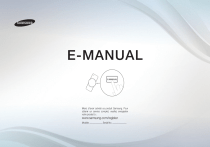
Enlace público actualizado
El enlace público a tu chat ha sido actualizado.